Sortir de l’interface native de WordPress ? Jamais de la vie. Proposer une kyrielle de widgets ? Même pas en rêve. Avec lui, la star, ce sont les blocs. Créer votre prochain site WordPress sans quitter l’éditeur par défaut (Gutenberg),…
Et je ne vous parle même pas de ceux présents sur des plateformes dédiées, comme Code Canyon ou des boutiques indépendantes.
Ah ça, y’a le choix, c’est le moins qu’on puisse dire.
Vous avez un besoin particulier ? Je suis persuadé qu’il existe une extension dédiée pour le satisfaire.
Franchement, cette abondance est géniale. Mais quand on débute sur WordPress, qu’est-ce que c’est déboussolant. En fait, on s’y perd, un peu comme une bouteille à la mer.

Dans cet océan de plugins, je parie que vous vous demandez lesquels sont incontournables lors de la mise en route de n’importe quel type de site WordPress ? Pas simple, n’est-ce pas ?
Pour vous éviter de perdre du temps dans des recherches chronophages, WPMarmite a regroupé pour vous ce qu’elle considère être les 25 meilleurs plugins WordPress « généralistes ».
C’est-à-dire ceux qui pourraient figurer sur n’importe quel type de site (blog, boutique, portfolio, etc).
Vous allez voir, cela va nous permettre d’aborder plusieurs thématiques : SEO, sécurité, marketing, sauvegarde, performances, réseaux sociaux, etc.
Sommaire
Certains des liens présentés dans cet article sont des liens d’affiliation. En d’autres termes : si vous achetez l’un de ces produits, WPMarmite se verra reverser une commission. À quoi nous sert ce revenu ? À vous proposer des ressources de qualité, pour vous aider à toujours tirer le meilleur de WordPress !
Mais ne vous inquiétez pas, cela ne nous empêche pas de rester impartiaux et intègres. Hors de question de mettre en avant des solutions médiocres pour toucher des commissions !
Cet article a été mis à jour en mai 2023.
Si vous cherchez une bonne formation WordPress, regardez par ici !
Quelques formalités sur les plugins WordPress
Un plugin, qu’est-ce que c’est ?
Quelle est la définition d’un plugin WordPress ? Car oui, attention, on ne dit pas un « pluging ». Il n’y a pas de « g », à la fin.
Un plugin (une extension, en français) sert à ajouter de nouvelles fonctionnalités sur votre site WordPress, sans avoir besoin de coder.
Vous pouvez avoir accès aux extensions gratuites de deux façons :
- sur le répertoire officiel WordPress ;
- depuis le Tableau de bord de votre site, via le menu Extensions > Ajouter.
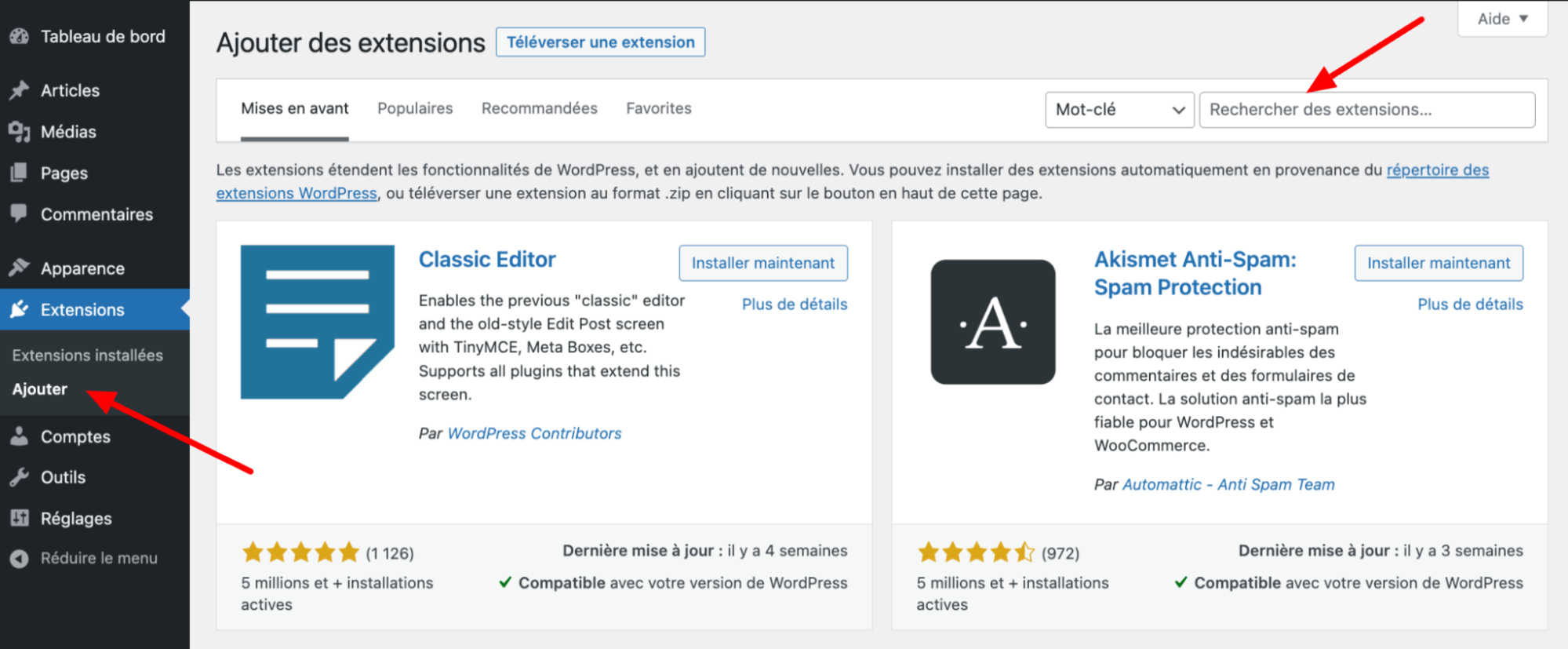
Quelle que soit l’option choisie, vous accéderez aux mêmes plugins.
Évidemment, certaines extensions sont de meilleure qualité que d’autres. Afin d’éviter tout désagrément (conflit d’extensions, bug, plantage de votre site, etc.), je vous invite à suivre les conseils suivants au moment de faire votre choix :
- regardez le nombre d’installations actives. Généralement, plus un plugin en a, plus il est susceptible de fonctionner correctement. Mais attention, ce n’est pas toujours le cas. Vous pouvez très bien dénicher des extensions plus confidentielles et très performantes ;
- vérifiez les avis des utilisateurs. Si les retours sont bons, c’est un signe positif. A contrario, si un plugin concentre de nombreuses critiques, réfléchissez bien avant de l’installer ;
- jetez un œil à la fréquence des mises à jour. Si une extension de sécurité n’est plus maintenue depuis 3 ans, y a sûrement anguille sous roche. Pas mal d’extensions sont conçues par des bénévoles et ils n’ont pas toujours le temps de s’en occuper régulièrement ;
- vérifiez si l’extension qui vous intéresse est compatible avec votre version de WordPress. Cela dit, ne faites pas une fixette sur ce critère. Prenez-le comme un bonus. Même si la version affichée n’est pas la vôtre, il y a de grandes chances pour que ça fonctionne ;
- regardez si les utilisateurs reçoivent des réponses à leurs questions au niveau du support ;
- méfiez-vous des extensions gratuites qui ne sont pas présentes sur le répertoire officiel.
Enfin, pour installer un plugin dans les règles de l’art, je vous renvoie vers cet article d’Alex.
Quelles sont les différences entre un plugin payant et gratuit ?
Pourquoi dépenser de l’argent pour un plugin alors qu’il en existe des dizaines de milliers disponibles gratuitement ? C’est vrai, après tout.
Eh bien même si les plugins premium ont un coût financier, ils ont aussi des avantages que ne possèdent pas leurs homologues gratuits. On peut citer :
- la présence d’un support (assistance) dédié, généralement pendant 6 mois ou un an. Si vous débutez, il peut vous aider à configurer correctement votre plugin. Ce n’est pas le cas avec du gratuit puisque les développeurs n’ont pas l’obligation de le faire ;
- des mises à jour régulières, qui vont souvent de pair avec les nouvelles versions de WordPress. Pour un plugin gratuit, le développeur n’est pas tenu de faire des mises à jour (il se peut qu’il l’ait juste créé sur son temps libre) ;
- des fonctionnalités supplémentaires. De nombreux plugins sont disponibles gratuitement sur le répertoire officiel. Et pour obtenir plus d’options, il faut passer à leur version payante.
Au départ, on peut être réticent à investir dans des plugins mais, quand on regarde le temps que cela peut nous faire gagner, le choix est rapide à faire.
Et au-delà de nos propres considérations, opter pour du premium, c’est soutenir et encourager une équipe à continuer de s’occuper du produit qu’elle développe.
Combien devez-vous installer de plugins sur votre site ?
Voilà une question qui revient très très souvent parmi les utilisateurs de WordPress : combien de plugins devez-vous installer, au maximum ?
En fait, il n’y a pas un nombre précis de plugins à ne pas dépasser, même si comme le dit Alex, « plus on a de plugins, plus on a de risques d’avoir de mauvais plugins ».
Le plus important, c’est la qualité des extensions que vous utilisez. Autrement dit, il vaut mieux avoir 40 plugins bien codés, plutôt que 10 plugins qui causeraient des incompatibilités et des bugs.
Si votre site est lent, ce n’est pas forcément parce que vous avez installé trop de plugins, mais plutôt qu’ils sont mal codés.
Et d’ailleurs, est-ce qu’on peut tout simplement se passer de plugins WordPress ?
Si vous voulez en savoir plus sur ce sujet, regardez la vidéo ci-dessous. Alex vous dévoile le vrai du faux, en vous donnant des exemples concrets.
Les 25 meilleurs plugins WordPress
Avant d’entrer dans le vif du sujet, sachez que nous avons choisi les plugins ci-dessous car nous estimons qu’ils peuvent/doivent être installés sur n’importe quel type de site (boutique, blog, portfolio etc.).
Piochez dans notre liste à l’envi mais, évidemment, n’installez pas forcément les 25 : si vous n’avez pas encore besoin d’un slider, d’un site multilingue ou de l’email marketing, gardez nos recommandations sous le coude pour plus tard. 😉
En revanche, ne faites pas l’impasse sur les « essentiels », c’est-à-dire les plugins qui concernent :
- la sécurité ;
- le SEO ;
- les performances ;
- la sauvegarde.
Pour info, l’ordre de présentation des plugins qui va suivre n’est ni stratégique, ni hiérarchique. Alors lisez bien jusqu’au bout pour ne manquer aucune info.
Vous verrez, on va parler aussi bien de plugins WordPress gratuits, que de plugins premium.
Voici une liste des 25 meilleurs plugins WordPress :
1 – Yoast SEO
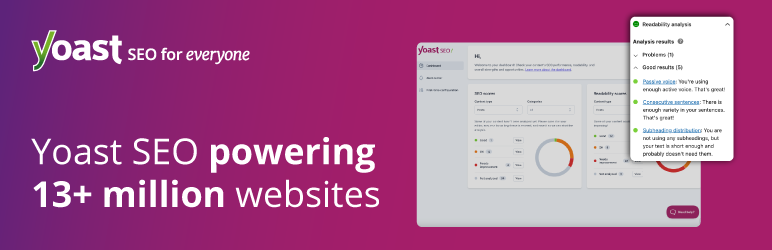
Installations actives : 5M+
Même tout nouveau dans le monde de WordPress, je suis sûr que vous connaissez Yoast SEO. Il s’agit de l’extension de référencement la plus populaire, et l’un des 10 plugins les plus téléchargés de tous les temps.
Célèbre pour ses feux tricolores rouge, orange et vert, Yoast permet d’optimiser le SEO (Optimisation pour les moteurs de recherche) de votre site. Indispensable si vous souhaitez tenter de vous afficher sur la première page de Google, Bing, Yahoo, etc.
Le plugin permet notamment de définir vos balises title et meta-description, de créer un sitemap XML, ou encore de paramétrer vos types de contenus.
Alex vous dévoile tous ses secrets par ici.
La version gratuite de Yoast est largement suffisante pour travailler votre SEO. Sachez quand même qu’il existe une version premium à 99 €, pour une utilisation sur 1 site.
Télécharger le plugin Yoast SEO :
2 – WP Rocket
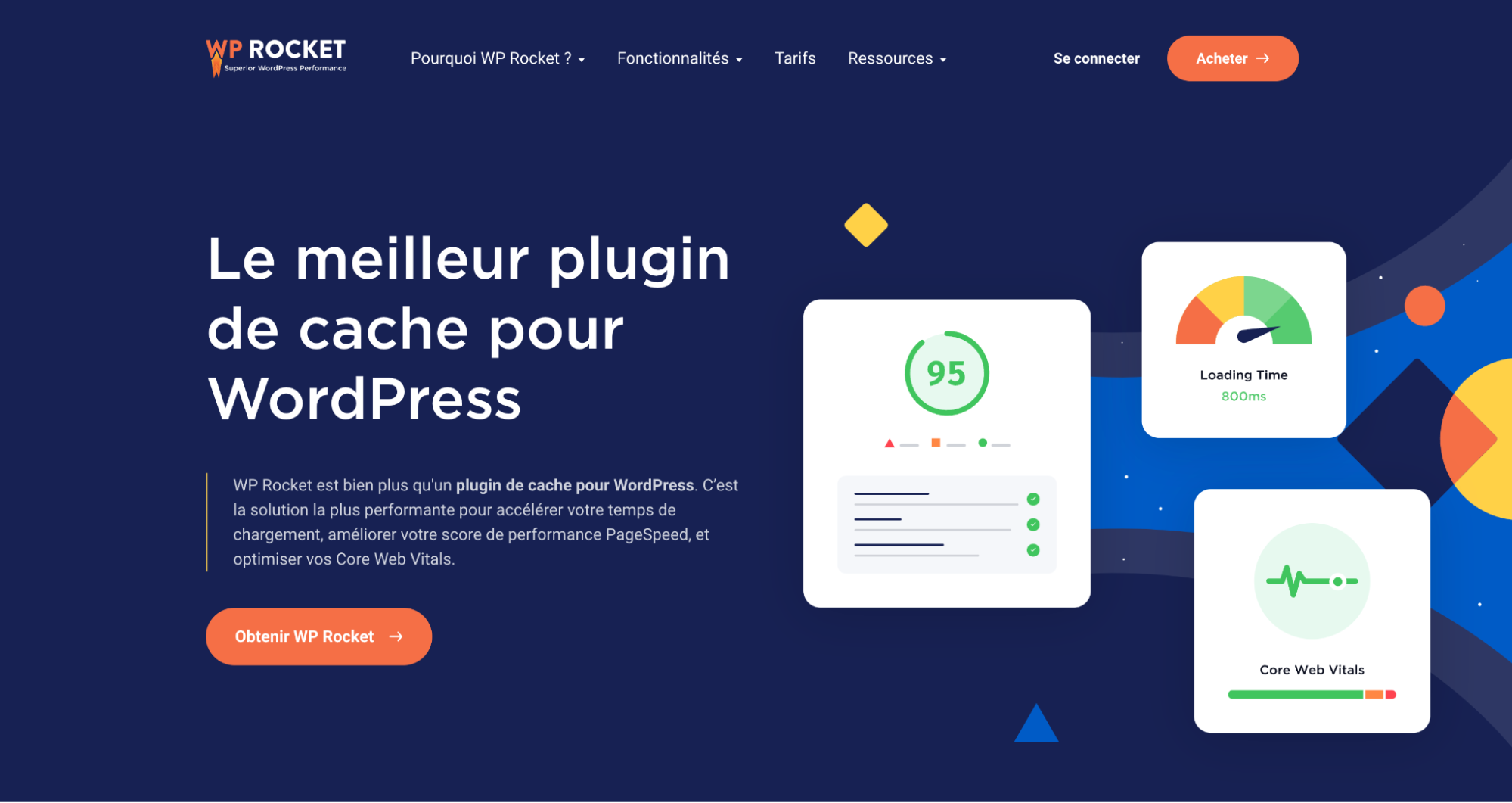
Installations actives : 3M+
WP Rocket est un plugin de cache, c’est-à-dire qu’il permet d’accélérer le chargement des pages de votre WordPress.
Mais ce n’est pas tout, il possède aussi de multiples options pour booster la performance de votre site, de façon globale : chargement différé des images, minification du code HTML, minification et concaténation des fichiers CSS et JavaScript, optimisation de la base de données etc.
Développé et maintenu par une équipe dont les fondateurs sont français, il n’est disponible qu’en version payante (à partir de 59 €/an).
Sa grande force ? Sa facilité d’utilisation. Vous l’installez, vous l’activez et il fonctionne déjà sans avoir à effectuer le moindre réglage.
Si vous souhaitez le découvrir dans les grandes largeurs, je vous recommande cet article de WPMarmite.
Télécharger WP Rocket :
3 – Loco Translate
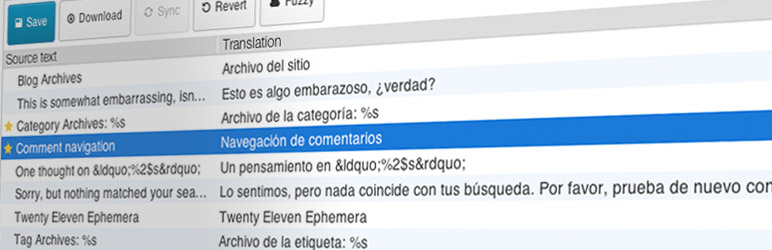
Installations actives : 1M+
Vous venez de vous procurer le dernier thème/plugin. Et oups, problème : il n’est pas traduit en français.
Vos lecteurs arriveront sûrement à s’y retrouver, mais je suppose que vous aimez les choses bien faites : vous voulez traduire ce satané thème/plugin dans la langue de Molière. Le tout, sans trop de maux de crâne.
Pour cela, je vous préconise l’utilisation de Loco Translate (non, il ne va pas vous rendre fou comme son nom le laisse penser), qu’on vous présente dans ce tutoriel.
Grâce à lui, vous allez pouvoir traduire vos fichiers de traduction directement depuis votre Tableau de bord.
Simple comme un hello.
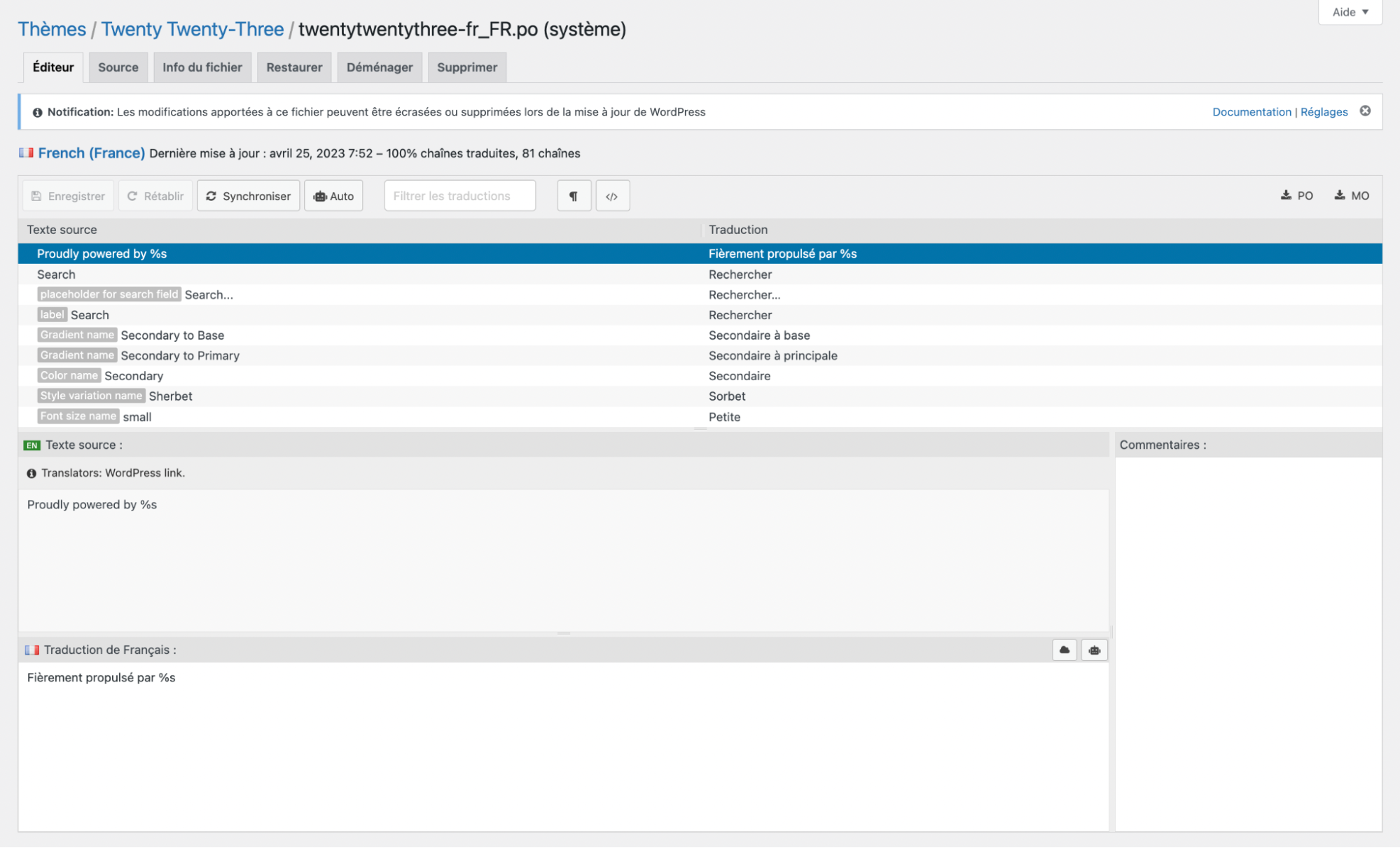
Télécharger le plugin Loco Translate :
4 – Imagify
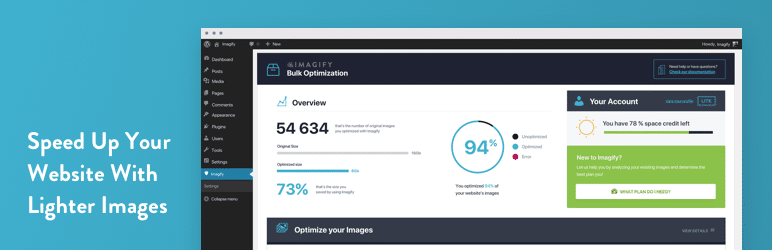
Installations actives : 800K+
En moyenne, les images représentent 50 % du poids total d’une page web. Ce sont elles qui mettent le plus de temps à charger. Alors autant vous dire que si elles ont trop lourdes, il va falloir optimiser tout ça fissa, et réduire leur poids.
Comme régime minceur, je vous conseille le plugin Imagify. Il va automatiquement compresser les images que vous ajoutez à votre bibliothèque de médias. Le tout, sans perdre en qualité. Pas mal, non ?
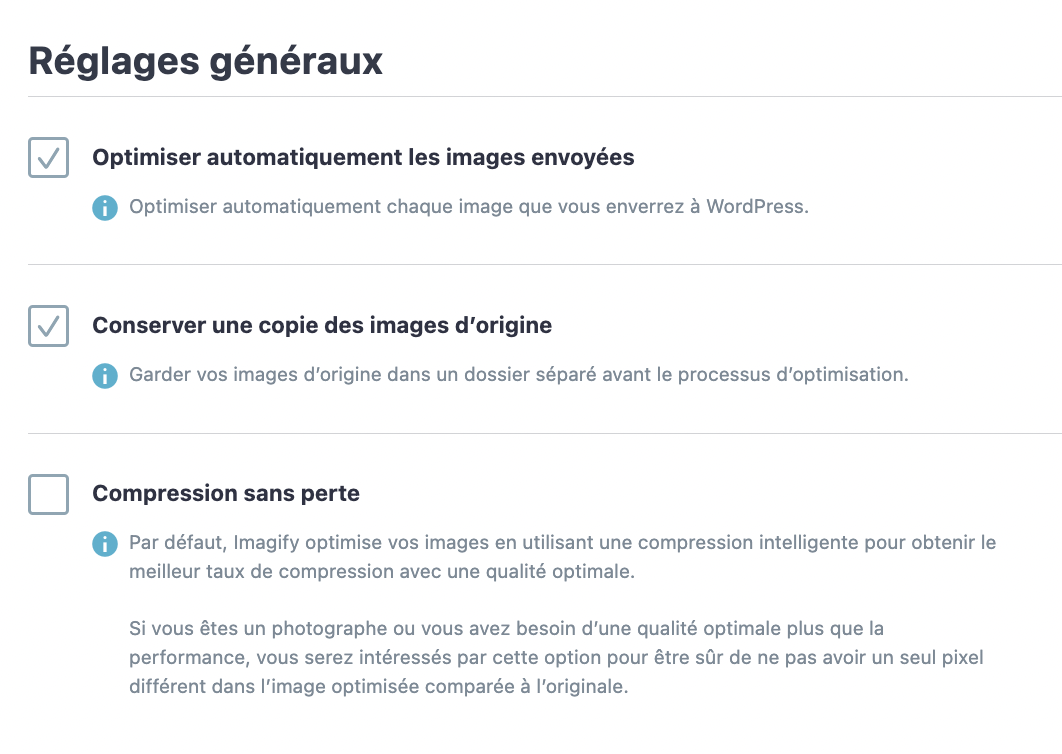
Conçu par la même équipe que WP Rocket, Imagify est un modèle freemium : passé un certain quota d’images à optimiser, vous devrez souscrire à l’offre payante (à partir de 4,99 $/mois soit environ 4 €) si vous souhaitez continuer à utiliser le service.
Télécharger le plugin Imagify :
5 – Redirection

Installations actives : 2M+
Un incontournable à installer d’urgence, si vous ne l’avez pas déjà fait.
Ce plugin permet de créer des redirections 301 (redirection d’un utilisateur d’une URL A vers une URL B). À chaque fois que vous modifiez ou supprimez un contenu (ex : modification de la structure de vos permaliens), vous devez faire une redirection 301 pour le signaler aux moteurs de recherche et conserver votre référencement.
Gratuit et facile à utiliser, Redirection fonctionne sans que vous ayez à toucher la moindre ligne de code.
Grâce à lui, vous pourrez notamment :
- créer différents types de redirections ;
- gérer les erreurs 404 présentes sur votre site ;
- importer ou exporter des redirections ;
- créer des groupes pour les organiser.
Alex vous détaille son fonctionnement dans la vidéo ci-dessous :
Télécharger le plugin Redirection :
6 – TablePress
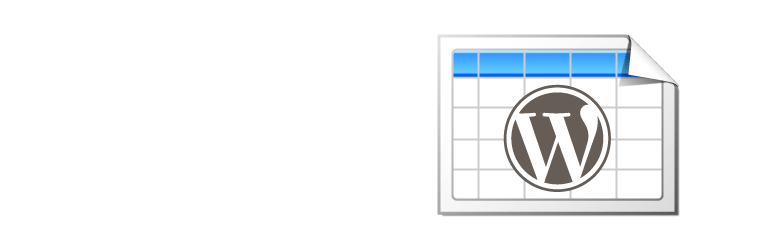
Installations actives : 800K+
Si vous connaissez un peu le code HTML, vous savez que créer un tableau complexe prend du temps et qu’il est facile de se perdre au milieu des balises.
Pour faire ça rapidement et simplement sur WordPress, tournez-vous vers TablePress.
Avec une notation de étoiles et quasiment pas d’avis négatifs, vous pouvez compter sur ce plugin. Sa réputation est tout à fait justifiée.
Son gros avantage ? Vous n’avez pas à bidouiller dans le code. L’interface est semblable à un document Excel et vous avez juste à remplir les colonnes avec vos éléments.
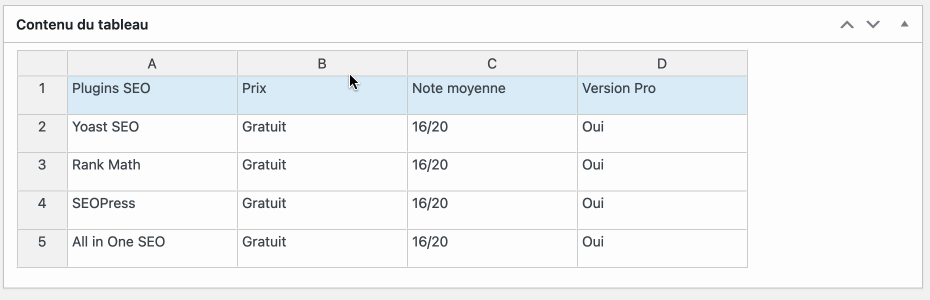
Vous pouvez insérer des liens, des images et même importer des données depuis Excel pour gagner du temps. Une fois votre boulot terminé, il suffit juste d’insérer un bloc Gutenberg ou un code court (shortcode) à l’endroit de votre choix.
Un super plugin, même si le responsive (adaptation sur mobiles et tablettes) laisse parfois un peu à désirer.
Pour tout savoir sur la création de tableau avec TablePress, consultez notre tutoriel.
Télécharger le plugin TablePress :
7 – All-in-One WP Migration

Installations actives : 5M+
Comme le dit Alex, ce plugin sauve des vies. All-in-One WP Migration permet de migrer des sites WordPress d’un emplacement à un autre « avec une facilité absolue ».
Vous vous en servirez, par exemple, lorsque vous souhaiterez transférer votre site développé en local, vers l’environnement en ligne. Ou lorsque vous voulez changer d’hébergeur.
All-in-One WP Migration copie vos fichiers et votre base de données et les migre vers l’emplacement de votre choix. Vous pouvez sélectionner les données que vous souhaitez migrer ou non (ex : ne pas exporter les extensions, les commentaires indésirables, etc.).
Conçue avant tout pour les non-techniciens, l’extension automatise le processus de migration et vous fait gagner un temps précieux par rapport à une migration manuelle.
Vous pouvez même vous en servir comme outil de sauvegarde ponctuelle. La version premium (à partir de 69 $ soit environ 62 €) permet notamment de migrer des sites plus volumineux, de restaurer une sauvegarde depuis votre serveur, et l’intégration avec WP-CLI.
Télécharger le plugin All-in-One WP Migration :
8 – Elementor
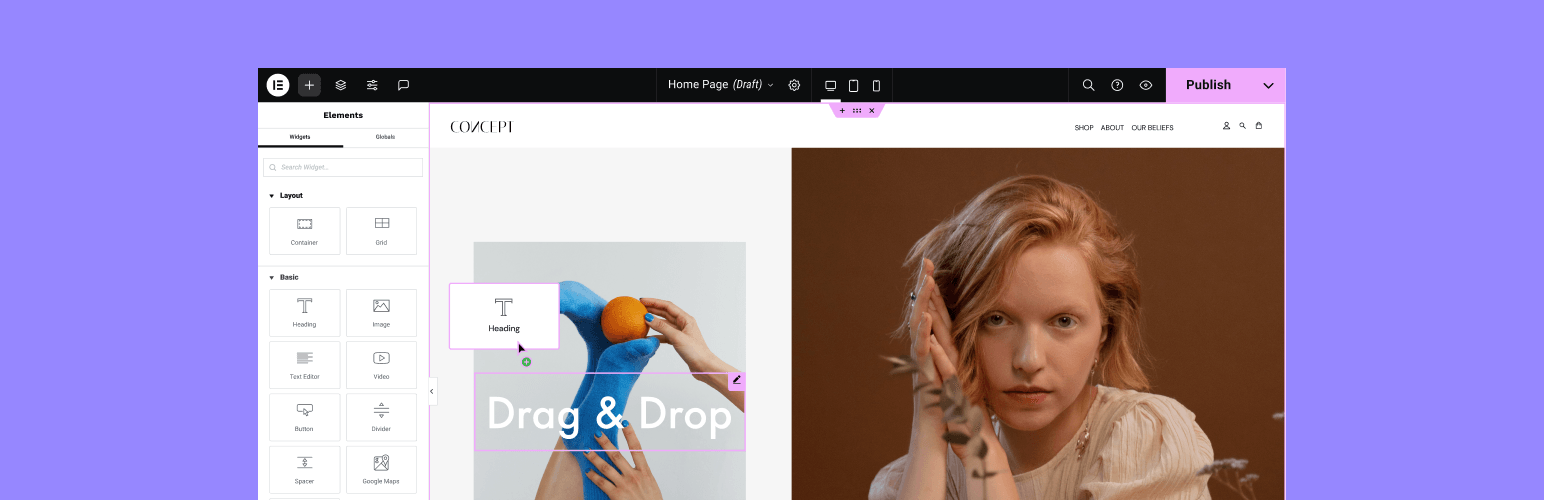
Installations actives : 5M+
Utilisé sur WPMarmite, Elementor est l’un des plus célèbres constructeurs de page de l’écosystème WordPress.
On peut même le qualifier plus largement de constructeur de site (website builder), car sa version payante permet de personnaliser toute la mise en page de votre site web, en-tête et pied de page compris.
Si vous débutez dans la création de sites, ou n’y connaissez rien au code, je parie qu’Elementor saura vous rendre service, tout en vous faisant gagner beaucoup de temps.
Grâce à un large choix de modules (appelés widgets), vous construisez les sections de vos pages selon vos goûts (ou ceux de vos clients). Tout se passe en glisser-déposer. Vous pouvez immédiatement voir votre travail en temps réel.
La version gratuite vous permettra déjà de personnaliser finement votre site. Les possibilités créatives sont quasi-illimitées en Premium (à partir de 59 $ soit 53 € pour 1 site).
Vous aurez alors accès à un constructeur de thème (Theme Builder), un constructeur WooCommerce (WooCommerce Builder), un constructeur de popup (Popup Builder). Sans oublier un choix beaucoup plus large de templates et de widgets.
Télécharger le constructeur de page Elementor :
9 – iThemes Security
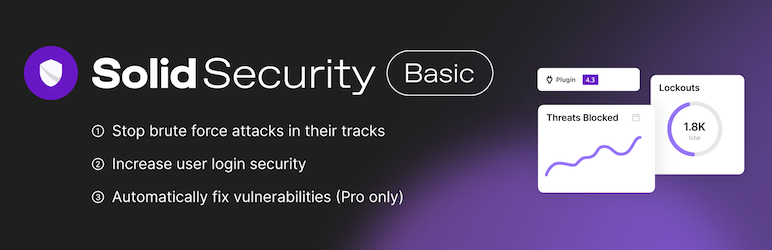
Installations actives : 900K
Comme l’indique la description de cette extension, 30 000 nouveaux sites en moyenne sont piratés chaque jour.
Cela commence à faire pas mal, et l’idée ici consiste à ne jamais faire partie de cette liste. Sécuriser votre site est une nécessité absolue. Pour vous filer un coup de main là-dessus, vous pouvez compter sur iThemes Security.
Cette extension couteau-suisse propose plus de trente options pour protéger votre installation WordPress des pirates, bots et autres malwares. Plus de la moitié sont déjà accessibles avec la version gratuite, qui permet par exemple de :
- bloquer l’accès au site à des adresses IP et des agents utilisateurs spécifiques ;
- protéger votre site contre les attaques par force brute ;
- mettre à jour les clés secrètes utilisées par WordPress pour augmenter la sécurité de votre site ;
- lister les autorisations des fichiers et des répertoires clés du site ;
- modifier le préfixe des tables de votre base de données.
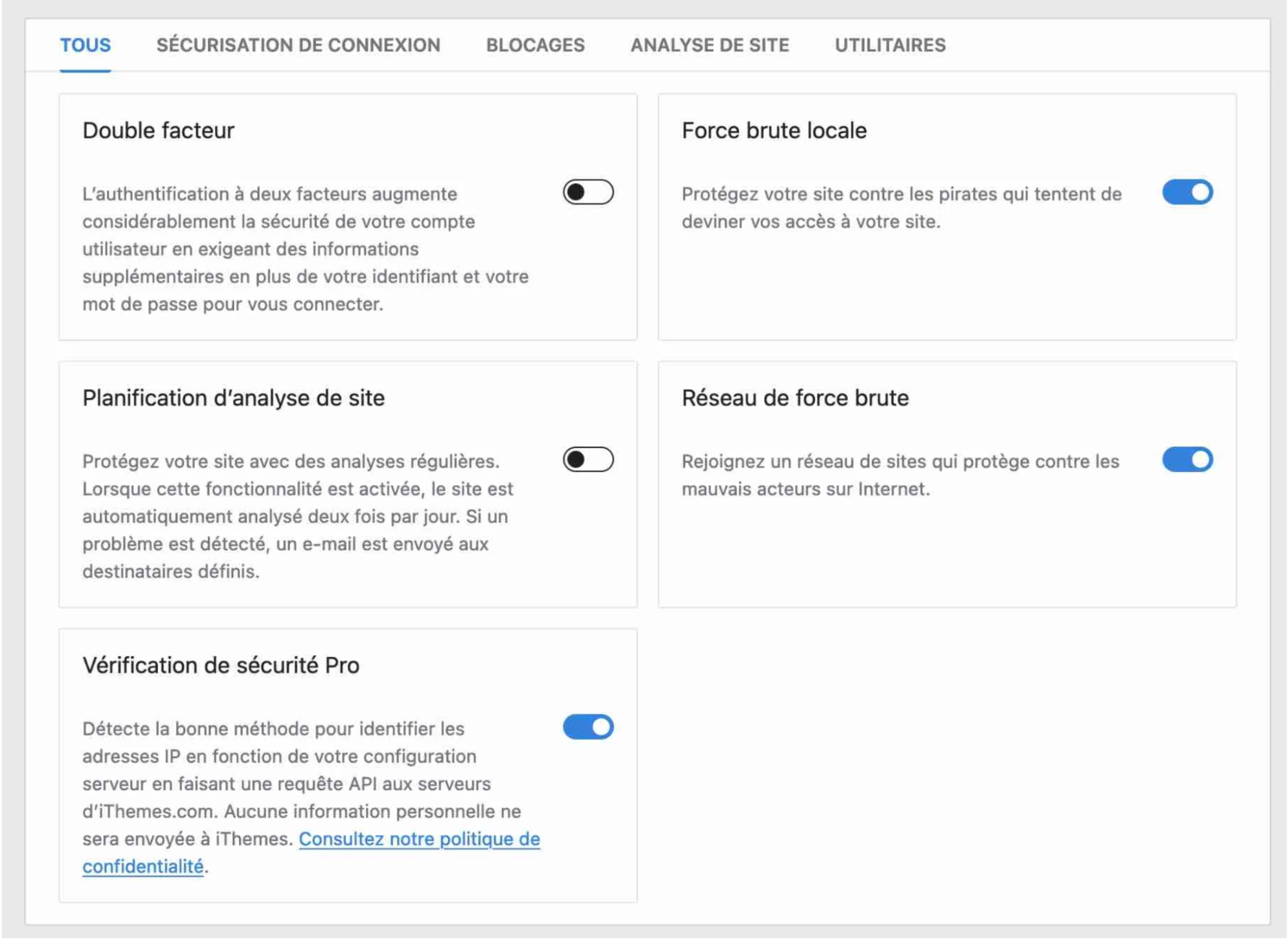
La version Pro (à partir de 99 $/an soit environ 99 €) offre de nombreuses options supplémentaires, parmi lesquelles :
- la mise à jour automatique de vos plugins, thèmes et fichiers du Cœur de WordPress en cas de détection d’une vulnérabilité ;
- la possibilité pour vos utilisateurs de se connecter à votre site WordPress à partir d’un lien envoyé en toute sécurité sur leur e-mail ;
- l’intégration d’un reCAPTCHA ;
- des réglages avancés au niveau de la configuration de votre serveur.
Pour des conseils pratiques afin de sécuriser votre WordPress, je vous conseille également de visionner le Point Sécu sur la chaîne Youtube de WPMarmite.
Télécharger le plugin iThemes Security :
10 – UpdraftPlus

Installations actives : 3M+
Je viens de vous parler de l’importance de la sécurité pour votre site. Pour bien faire les choses, il faudrait aussi que vous mettiez en place une solution de sauvegarde automatique sur votre site WordPress.
Vous dormirez sur vos deux oreilles et, en cas de souci (piratage, bug lors d’une mise à jour, plantage du serveur, etc.), vous pourrez restaurer une ancienne version de votre contenu en 2 temps, 3 mouvements.
Parmi les nombreuses solutions de sauvegarde, UpdraftPlus est une des plus efficaces. Même si son interface est un peu chargée (beaucoup de texte), elle permet notamment de sauvegarder vos fichiers et bases de données bien au chaud dans le cloud sur des services comme Google Drive, Dropbox ou encore Amazon S3.
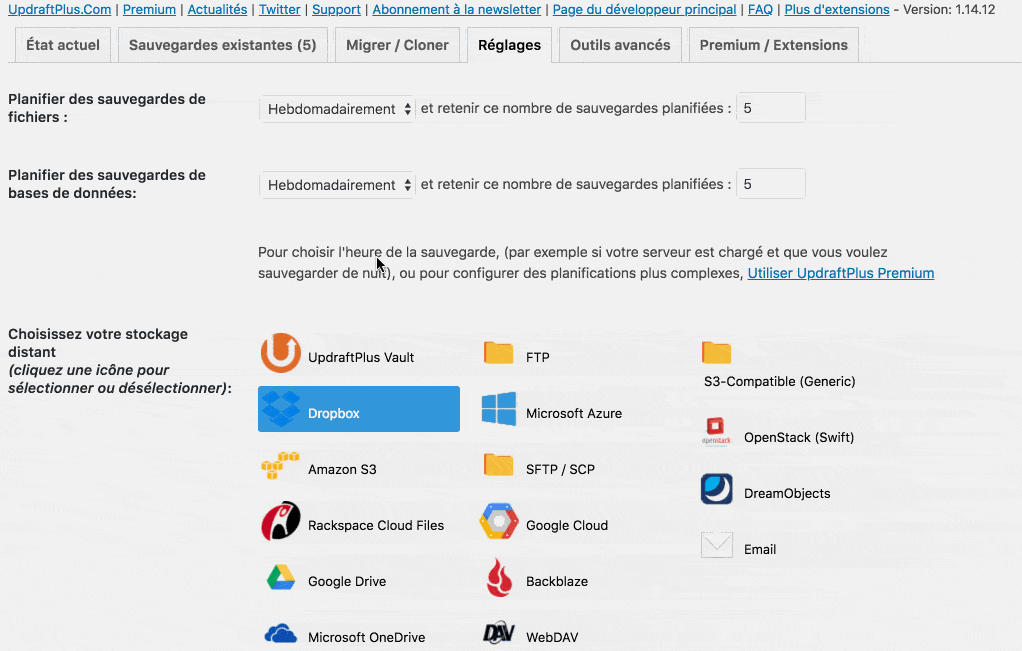
En premium (à partir de 55 €/an pour deux sites), vous pouvez notamment gérer vos sauvegardes sur du multi-sites et une option permet de migrer vos sites.
Télécharger le plugin de sauvegarde UpdraftPlus :
11 – WP Umbrella

Installations actives : 20K+
Vous gérez plusieurs sites et en avez marre de perdre un temps fou à assurer leur maintenance, en vous connectant individuellement à chacun d’entre eux ?
J’ai la solution : WP Umbrella.
« WP Umbrella compile les données de tous vos sites sur un seul tableau de bord, afin que vous puissiez vérifier vos sites en un seul coup d’œil et vous connecter à votre administration WordPress en un clic. »
Vous allez pouvoir faire toutes les mises à jour en même temps (et en un clic), surveiller le temps de fonctionnement de vos sites, créer des rapports de maintenance personnalisés, etc.

Autre fonctionnalité hyper-intéressante : la sauvegarde, automatique ou manuelle. Au moindre bug, vous pouvez même restaurer l’ancienne version de votre site, en un clic.
Croyez-moi, ça m’a évité plusieurs crises cardiaques. Tout simplement indispensable (pour les crises et la maintenance).
Pour en savoir plus sur WP Umbrella, je vous invite à consulter notre test détaillé.
Enfin, WP Umbrella est une extension premium, proposée à 1,99 $/mois (environ 1,80 €) pour profiter de toutes ses fonctionnalités. Vous pouvez l’essayer gratuitement pendant 14 jours si vous le souhaitez.
Et si vous recherchez une solution gratuite, vous pouvez vous tourner vers ManageWP, dont on vous parle dans cet article du blog.
Télécharger le plugin WP Umbrella :
12 – WP Statistics
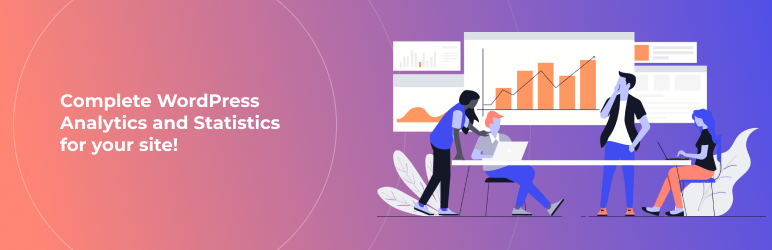
Installations actives : 600K
WP Statistics vous permet d’accéder à un ensemble de statistiques sur les visites de votre site :
- pages visitées ;
- nombre de visites ;
- provenance géographique des visites ;
- navigateur et moteur de recherche utilisés par vos visiteurs ;
- quelles sont vos contenus les plus consultés ;
- quelles actions les visiteurs ont accompli, etc.
Toutes les données récoltées par l’extension sont stockées sur votre serveur et accessibles directement sur votre tableau de bord WordPress.
L’avantage de WP Statistics par rapport au leader du secteur, Google Analytics, est qu’elle est conforme au RGPD (Règlement Général sur la Protection des Données).
Si toutefois, pour une raison quelconque, vous voulez utiliser Google Analytics, vous pouvez installer MonsterInsights pour connecter facilement votre site WordPress à Google Analytics. Mais attention, ce dernier n’est pas compatible RGPD !
Télécharger WP Statistics :
13 – Local Google Fonts
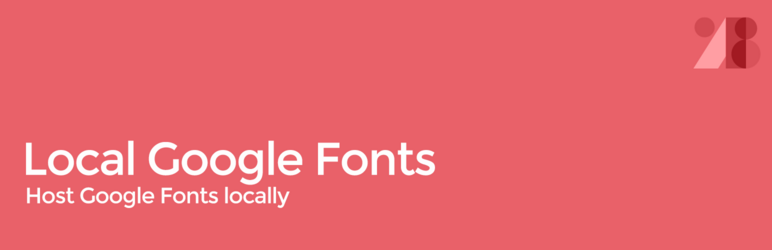
Installations actives : 100K+
Pour rester dans le thème du RGPD, parlons de Local Google Fonts. Cette extension toute simple vous permet d’héberger vos polices d’écriture sur votre serveur afin d’améliorer la conformité de votre site WordPress avec le Règlement Général pour la Protection des Données.
Vous pouvez ainsi continuer à utiliser des polices Google sur votre site, sans enfreindre le RGPD. Pour les héberger localement (sur votre serveur), il vous suffira de vous rendre dans les réglages de l’extension, puis de cocher une case dédiée.
Télécharger l’extension Local Google Fonts :
14 – User Switching
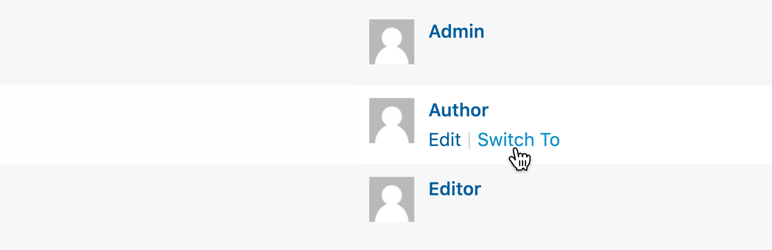
Installations actives : 200K+
Comment faire pour vous connecter en un clic sous un autre compte utilisateur ?
La baguette magique se nomme User Switching. Alors oui, vu comme ça, ça a l’air d’être un gadget sans grand intérêt.
Mais comme l’explique le développeur de l’extension, et je valide, il est parfois bien pratique de passer d’un utilisateur à un autre sans avoir à se connecter et à se déconnecter, à chaque fois.
Si vous avez plusieurs comptes administrateur et/ou développez en local, vous voyez sûrement de quoi je parle.
Télécharger le plugin User Switching :
15 – Gravity Forms
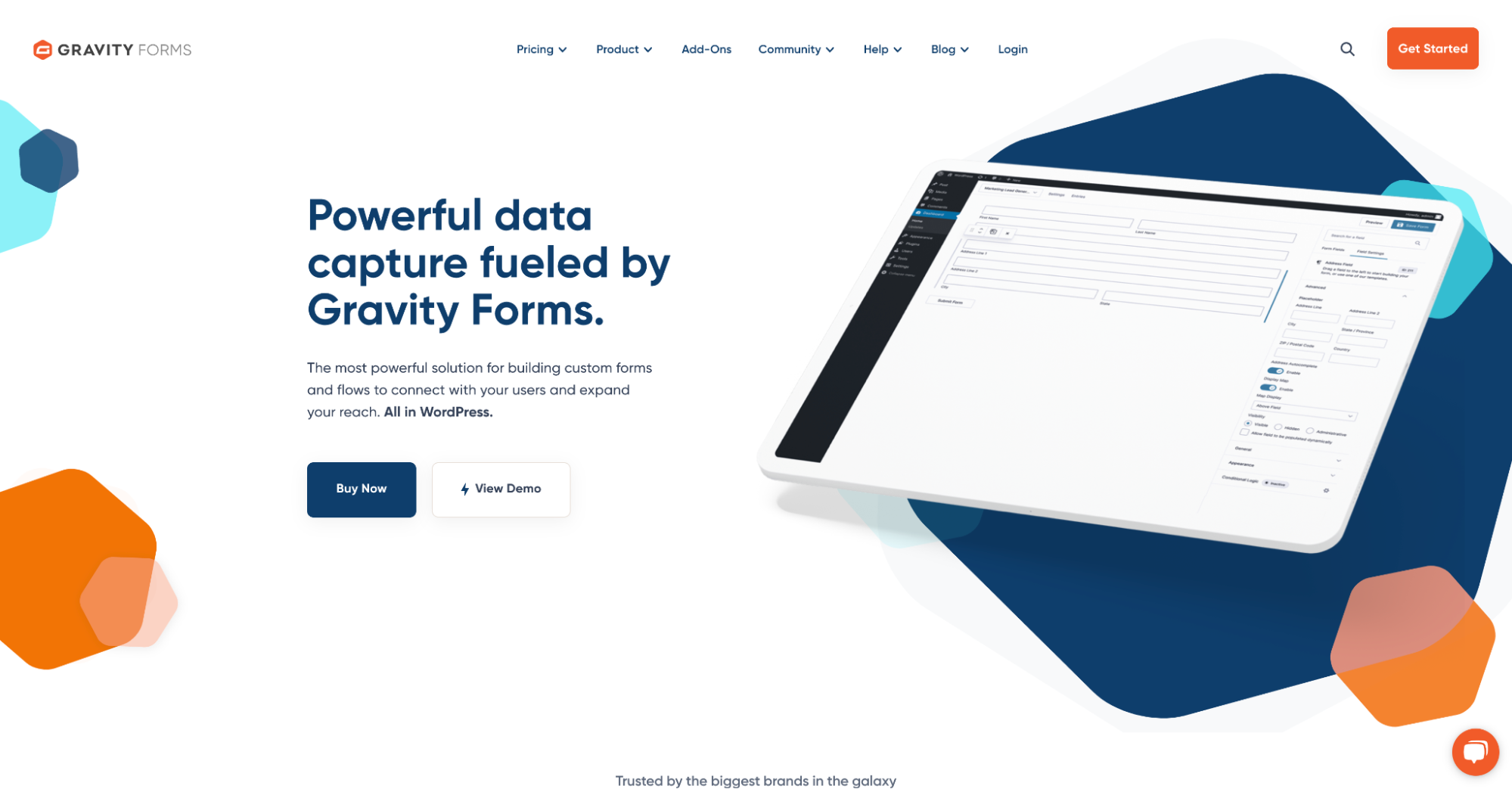
Vous cherchez à créer des formulaires complexes sans avoir à vous arracher les cheveux ?
La solution se nomme Gravity Forms. Ce plugin premium (à partir de 59 $ soit environ 54 € pour une utilisation sur 1 site) se caractérise par sa simplicité d’utilisation, tout en vous permettant de créer des formulaires très aboutis avec des champs avancés (site web, mot de passe, captcha, téléchargement de fichiers, etc.).
Et ce n’est pas tout. Gravity Forms peut se connecter à des services tiers comme PayPal, Mailchimp, Stripe ou encore Slack.
Vous pourrez aussi créer des bons de commande et des formulaires de vente, des quiz, ou encore afficher et masquer des champs dans certains cas.
Et si vous n’avez pas de budget à consacrer à une extension de formulaire, je vous recommande de vous tourner vers Ninja Forms, qui propose une version gratuite très fournie par rapport à la concurrence.
Télécharger l’extension Gravity Forms :
16 – Block Visibility
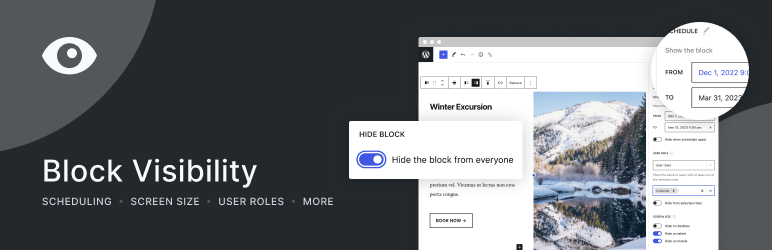
Installations actives : 20K+
Sur votre site WordPress, vous pouvez avoir besoin d’afficher ou de masquer certains blocs en fonction de certains paramètres (date/heure, rôle de l’utilisateur qui consulte la page, emplacement du bloc, taille de l’écran du visiteur, etc.).
Block Visibility vous permet de le faire simplement, en agissant sur la visibilité des blocs, directement dans l’éditeur de WordPress. Cette extension gratuite est également compatible avec l’Éditeur de site (anciennement Full Site Editing ou FSE).
Pour voir ce que Block Visibility a dans le ventre, je vous invite à visionner la vidéo ci-dessous :
Télécharger le plugin Block Visibility :
17 – Yoast Duplicate Post
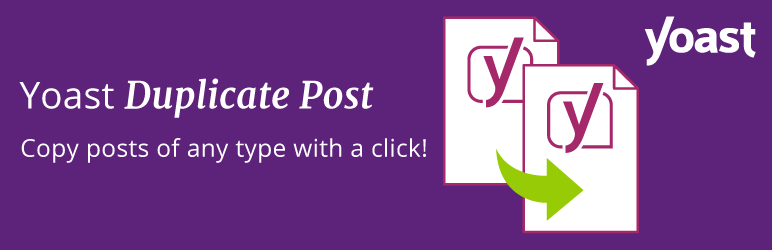
Installations actives : 4M+
Comment dupliquer un article, une page, ou n’importe quel type de contenu personnalisé (custom post type) sur WordPress ?
Par défaut, impossible de le faire sur votre CMS favori. Heureusement, il existe un plugin bien pratique pour y parvenir : Yoast Duplicate Post.
Même si vous n’aurez pas forcément à vous en servir tous les quatre matins, cette fonctionnalité s’avère bien utile lorsque l’on doit y avoir recours.
D’une simplicité d’utilisation enfantine, Yoast Duplicate Post vous permet notamment de choisir les éléments de votre contenu à copier (titre, date, identifiant, format, commentaires etc.).
Attention, tout de même : la duplication de contenus est néfaste en termes de référencement. Pensez à ne pas publier deux fois les mêmes contenus sur votre site.
Sur WPMarmite, on s’en sert pour mettre à jour nos articles. 😉
Pour info, cette extension créée par Enrico Battocchi portait initialement le nom de Duplicate Post. Elle est devenue Yoast Duplicate Post après son rachat en juin 2020 par le célèbre plugin de référencement naturel.
Télécharger le plugin Yoast Duplicate Post :
18 – Mailchimp for WordPress
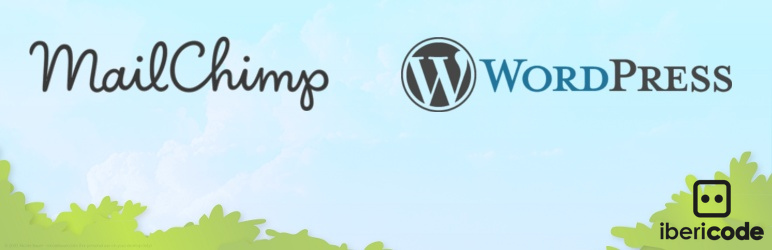
Installations actives : 2M+
Mailchimp est l’outil marketing le plus connu au monde pour créer une campagne d’e-mailing. Gratuit jusqu’à 2 000 abonnés, il est idéal pour les débutants qui souhaitent se lancer dans le marketing.
Vous vous en doutez, pour raconter vos plus belles histoires à vos abonnés dans une newsletter, et faire grossir votre liste de diffusion, il va vous falloir recueillir leur adresse e-mail.
Pour y parvenir, vous allez devoir installer des formulaires d’inscription sur votre WordPress.
C’est ce que permet ce plugin, qui va connecter votre site à votre compte Mailchimp.
Une fois créés, vos formulaires pourront s’afficher dans vos articles, pages, widgets, etc.
Notez que la version gratuite est un peu « rustique » en termes d’interface, mais cela est corrigé (volontairement) dans la version premium.
Autre atout de cette extension : elle possède des addons pour s’intégrer parfaitement au sein d’autres plugins comme Gravity Forms, WooCommerce, Contact Form 7 ou Easy Digital Downloads.
Télécharger le plugin Mailchimp for WordPress :
19 – Broken Link Checker

Installations actives : 600K+
Voilà à nouveau une extension simple et efficace, comme on les aime. Une fois installée et activée sur votre site, Broken Link Checker va le scanner et détecter les liens « cassés ».
Ces derniers sont à éviter car ils génèrent des erreurs 404, qui impactent négativement le référencement de votre site WordPress et l’expérience de vos utilisateurs.
Dans les réglages de l’extension, vous pourrez voir en un coup d’œil si votre site fait des liens vers des pages ou des images introuvables, et ainsi traquer vos erreurs 404 facilement. Si vous avez beaucoup de contenus et de liens internes, elle va donc vous être particulièrement utile.
Télécharger Broken Link Checker :
20 – Admin Columns
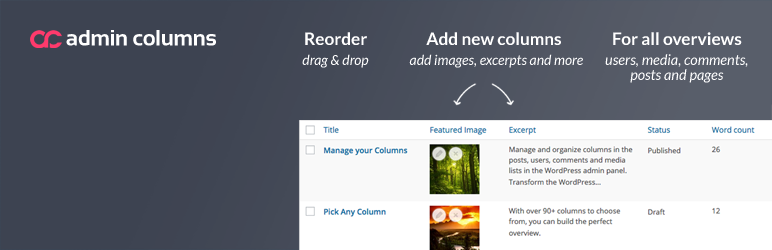
Installations actives : 100K+
Les colonnes de l’administration présentes à l’intérieur de vos menus « Articles » et « Pages », notamment, servent à présenter des informations relatives à chaque publication.
Vous y retrouvez par exemple le titre, le nom de l’auteur, le nombre de commentaires, ou encore la date de publication.
C’est plutôt pas mal, sauf que ce n’est pas toujours pertinent en fonction de l’utilisateur.
Par exemple, si vous êtes le seul gestionnaire de votre site, vous vous moquez sûrement de savoir que l’auteur de vos publications, c’est… vous.
La bonne nouvelle, c’est qu’il est possible de personnaliser tout ça. Vous pouvez soit vous y coller en passant par le code, soit, encore plus simple, utiliser l’extension Admin Columns.
Cette dernière est plébiscitée par ses utilisateurs, qui lui donnent une note globale de étoiles.
Et franchement, c’est largement mérité.
Très simple d’utilisation, ce plugin vous permet :
- d’ajouter vos propres champs de colonnes personnalisés (ex : nombre de mots, permalien, temps de lecture estimé etc.) ;
- de modifier la largeur de vos colonnes ;
- ou encore d’utiliser des icônes pour rendre tout ça plus visuel.
Sans oublier la hiérarchisation de vos colonnes, configurable grâce à une simple action de glisser-déposer. Regardez :
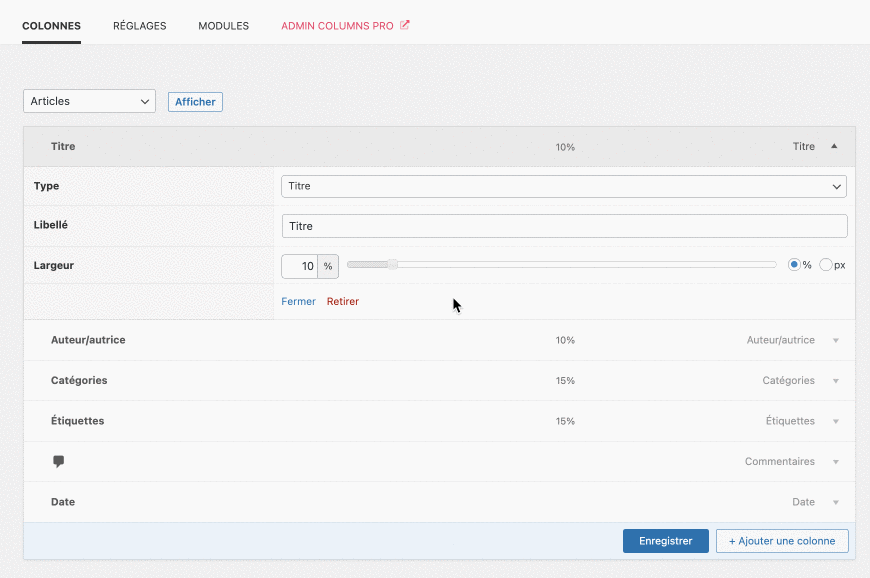
La version gratuite est déjà très fournie. Mais si vous souhaitez aller encore plus loin, vous pouvez vous procurer Admin Columns Pro (à partir de 81 € pour une utilisation sur 1 site).
Avec la version Pro, vous pourrez notamment rechercher, modifier, trier ou encore filtrer n’importe quel contenu.
Télécharger le plugin Admin Columns :
21 – Really Simple SSL
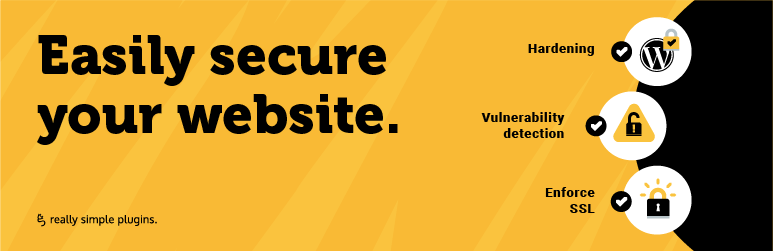
Installations actives : 5M+
Attention à vos petits doigts, ça peut faire mal : le navigateur Google Chrome sanctionne les sites en HTTP en indiquant à l’internaute qu’il navigue sur une page qui n’est pas sécurisée.
Sachant que Chrome est utilisé par plus de la moitié des internautes en France, vous comprenez la nécessité de passer au HTTPS sans plus attendre.
Le HTTPS est un protocole que vous retrouvez au début de vos URLs (ex : https://wpmarmite.com). Il garantit que les données que vous échangez avec un site sont cryptées, ce qui accroît la sécurité.
Pour installer le HTTPS, vous pouvez faire ça manuellement, mais la méthode n’est pas simple pour un débutant. Alex vous explique le processus ici.
Pour plus de tranquillité, je vous recommande Really Simple SSL. L’extension va « configurer automatiquement votre site web pour qu’il utilise SSL à son plein potentiel ». C’est simple, et tout se fait en un clic.
Really Simple SSL est notamment très utile pour gérer le contenu mixte (mixed content). Parfois, lorsqu’un site est passé de HTTP à HTTPS, certaines de ses ressources (images, fichiers CSS, JavaScript etc.) vont toujours se charger en HTTP, au lieu de HTTPS. Et, au passage, la page ne sera pas entièrement sécurisée.
Ultime précision de taille : pour que Really Simple SSL fonctionne, il faudra au préalable activer un certificat SSL, via votre hébergeur.
Télécharger le plugin Really Simple SSL :
22 – Spectra

Installations actives : 700K+
Allez, il est temps de parler un peu, quand même, de votre éditeur de contenu (Gutenberg).
Si vous en êtes adepte, son fameux système de blocs ne doit plus avoir de secret pour vous.
Les blocs, ce sont en quelque sorte des conteneurs (ex : texte, image, bouton) qui vous aident à ajouter et à mettre en forme du contenu.
WordPress en propose une soixantaine par défaut, répartis en 6 catégories (Texte, Média, Design, Widgets, Thème, Contenus Embarqués). Si vous souhaitez aller beaucoup plus loin dans la personnalisation, et disposer de blocs aux fonctionnalités plus avancées, il existe des dizaines d’extensions dédiées sur le marché.
La plus célèbre se nomme Spectra. Elle est développée par l’équipe de Brainstorm Force, qui est aussi derrière le thème Astra (1M+ installations actives).

Facile à utiliser et à prendre en main, Spectra propose une trentaine de blocs supplémentaires disposant en sus d’options de personnalisation assez avancées pour contrôler l’espacement, les marges, les couleurs, l’arrière-plan ou encore la typographie.
Spectra dispose également d’une version premium, Spectra Pro. Elle ajoute de nouveaux blocs, des animations, la prise en charge du contenu dynamique, un constructeur de popups, un constructeur de carrousels, un constructeur de fenêtres modales, un plugin de galerie et l’accès à un support VIP.
Pour en savoir plus, consultez notre test détaillé de Spectra.
Télécharger le plugin Spectra :
23 – Relevanssi

Installations actives : 100K+
Par défaut, WordPress possède un formulaire de recherche. Mais si vous l’avez déjà pratiqué, vous avez sûrement remarqué qu’il n’affichait pas toujours les résultats les plus pertinents.
Et ça ne va pas aller en s’arrangeant, au fur et à mesure que vous allez ajouter du contenu…
Le plugin Relevanssi est un moteur de recherche plus complet qui améliorera l’expérience utilisateur de vos visiteurs.
Comme expliqué sur sa description sur le répertoire officiel, il va notamment trier les résultats de recherche « par pertinence, et non par date », ou encore rechercher « les concordances partielles si le mot complet ne retourne aucune correspondance ».
L’extension est gratuite mais une version pro (à partir de 120,72 € pour une utilisation sur un nombre de sites illimité) est aussi disponible avec des fonctionnalités un peu plus avancées.
Télécharger le plugin Relevanssi :
24 – WP-PageNavi
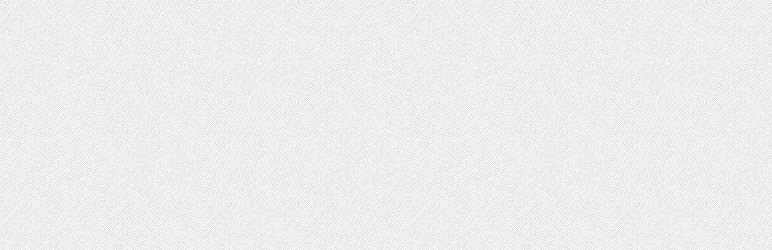
Installations actives : 600K+
Le saviez-vous ? Par défaut, la pagination des articles sur WordPress donne accès à deux choix :
- précédent ;
- suivant.
Cela a le mérite d’exister, mais cela ne facilite pas la navigation de vos lecteurs lorsque vous allez commencer à avoir plusieurs pages de contenus sur votre blog. En plus, cela n’est pas très bien optimisé pour le référencement.
WP-PageNavi permet de mettre en place une navigation sous forme de numéros de page. Cela va aider les moteurs de recherche et vos visiteurs à mieux s’y retrouver.
Voici à quoi cela ressemble sur le blog de WPMarmite :

Télécharger le plugin WP-PageNavi :
25 – Social Rocket

Installations actives : 3K+
Social Rocket permet à vos utilisateurs de partager vos contenus sur les réseaux sociaux.
Même si l’utilité des boutons de partage suscite la controverse, ils peuvent permettre de ramener du trafic sur votre site.
Les gros plus de Social Rocket concernent :
- la possibilité de personnaliser finement vos boutons de partage et de les intégrer où vous le souhaitez, y compris via un blog Gutenberg dédié ;
- la possibilité de téléverser vos images au bon format en fonction du réseau social où votre contenu est partagé ;
- l’option « Click to Tweet », qui permet de partager un tweet personnalisé.
Pour profiter de toutes les fonctionnalités et utiliser davantage de réseaux sociaux, il vous faudra passer à la version premium (à partir de 29 $/an soit environ 26 € pour une utilisation sur un site).
Pour en savoir plus sur Social Rocket, jetez un œil à notre article dédié.
Télécharger le plugin Social Rocket :
Bonus – Regenerate Thumbnails
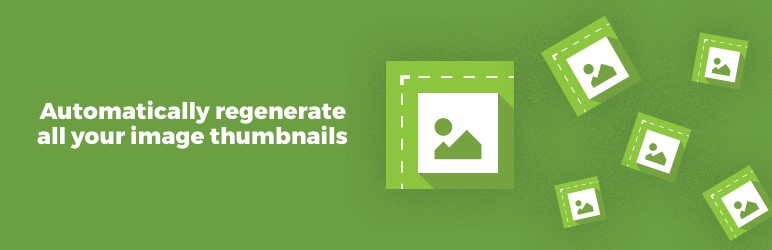
Installations actives : 1M+
Pour des raisons de design et d’esthétisme, vous allez peut-être avoir besoin d’un format d’image personnalisé sur votre site (WordPress ne propose que 3 tailles d’images par défaut).
Si vous passez à l’action, vous constaterez que les images déjà présentes dans votre Bibliothèque de médias ne se verront pas appliquer la nouvelle taille définie.
Pour vous mettre à jour, faites appel à Regenerate Thumbnails. Cette extension est notamment très utile lorsque l’on change de thème. Elle va automatiquement regénérer toutes vos images miniatures, pour éviter que vous le fassiez une par une.
Télécharger le plugin Regenate Thumbnails :
Flexion, extension, conclusion
Bravo, vous voilà arrivé à la fin de cet article présentant ce que nous estimons être les meilleurs plugins WordPress en 2024. En tout cas, ceux que l’on peut qualifier d’indispensables.
Sécurité, performances, référencement naturel, sauvegardes, marketing : vous voilà armé pour faire de votre WordPress une machine de guerre.
Tout au long de ces lignes, on a essayé d’être le plus objectif possible. Toutefois, vous avez peut-être aussi vos plugins indispensables.
Bref, si vous vous êtes dit en nous lisant : « Quoi, WPMarmite n’a même pas pensé à cette extension ? », n’hésitez pas à nous partager votre retour dans les commentaires.
Enfin, si ce contenu vous a plu et que vous pensez qu’il peut être utile à d’autres personnes, partagez-le sur les réseaux sociaux.

Recevez gratuitement les prochains articles et accédez à des ressources exclusives. Plus de 20000 personnes l'ont fait, pourquoi pas vous ?













Un grand merci pour cette édition 2018, j’ai fais le plein de plugin qui tombe pile à pic quand j’en ai besoin 😉
Avec plaisir John !
Bonjour,
Merci pour cette liste.
Pour le SEO, j’ai quitté Yoast pour SEOPress que je recommande vivement ! Bcp moins usine à gaz que yoast dans le backoffice et propose tout autant de fonctionnalités…
J’ai même pris la version pro !
https://www.seopress.org/
Salut Benoît,
SEOPress est aussi un très bon plugin, c’est vrai. Tout est une question de choix et d’habitudes, je pense.
Pour Yoast SEO, le côté usine à gaz a tendance à s’estomper avec les dernières MAJ.
Merci de ton retour en tout cas.
Plutôt d’accord pour l’usage de SEO Press, que je trouve vraiment ergonomique et moins “trompeur” que peut l’être Yoast SEO sur certains points. Avec les frères Denis derrière SEO Press, il faut dire que ça rassure…
C’est un très bel article. Intéressant. Cela me confirme aussi que je fait installer plusieurs bons plugins sur les sites de mes clients 😉
Et que dire de Wordfence? Sucuri?
Salut Louis, merci.
On ne peut pas parler de tous les plugins, et il y en a évidemment beaucoup d’autres qui sont très performants 😉
WordFence et Sucuri, pourquoi pas. Mais SecuPress est simple à utiliser, le SAV est top, et le plugin est made in France (pour l’assistance, c’est un plus).
Bonjour,
Pour Social Ware, dommage dans la version gratuit, pas de Tumblr.
StumbleUpon a fermé, c’est Mix maintenant.
https://www.stumbleupon.com/
Les plugins sliders nuisent aux sites, souvent mal codés, sans oublier du javascript en plus, les visiteurs cliquent sur la première image, dans le meilleur des cas, et pas les suivantes, cela ralenti un site.
Il faut mieux un système grid ou grille, mettre 4 ou 5 articles en avant, comme on peut voir sur les thèmes Newpaper, Sahifa, etc.
Le plugin Cookie Notice, très important, il ne faut pas oublier d’activer la fonction “Je refuse”, on ne peut pas obliger un visiteur à accepter les cookies. Puis mettre “J’accepte” qu’ “OK”, plus explicite.
Sans oublier l’option “Révoquer son consentement”, une option trop souvent absente des sites, pourtant le RGPD le demande.
Cela est bien expliquer là
https://www.avossitespros.com/bandeau-cookie-conforme-rgpd/
Merci pour la liste de ces plugins.
Saut Darknote, excellentes remarques, merci.
Pour les sliders, la Marmite a publié il y a quelques mois un article qui va dans le sens de tes explications : https://wpmarmite.com/slider-wordpress/
Un grand merci pour cette sélection.
Cet article fut en effet intéressant, pas trop technique et riche d’enseignements.
Good job!
Salut Zid, de rien ! J’espère que ça va t’aider pour tes prochains sites.
Bon, ça va ! Je ne suis pas complètement perdu, j’en utilise une bonne partie, même si j’évite d’avoir trop de plugins 😉
Salut Mickaël, effectivement, attention à ne pas trop surcharger inutilement en plugins. Merci pour ton commentaire.
Merci pour tous ces plugins. je viens d’installer WP-PageNavi et malheureusement ça ne fonctionne sur mon thème de blog. Cela m’affiche toujours page récente et page ancienne. Le plugin n’est peut-être pas compatible avec mon thème.
Salut Angelilie,
Regarde plutôt la page du plugin sur le répertoire officiel : https://fr.wordpress.org/plugins/wp-pagenavi/
Tu devrais trouver réponse à ta question je pense.
Merci pour ton retour en tout cas.
Merci Thibaut pour ta réponse. Oui je viens de voir sur le lien du plugin qu’il y a un code à changer. Je vais mettre ça en place et voir si cela fonctionne. J’aimerais bien car mon blog a beaucoup de pages.
Merci beaucoup pour toutes ces informations, très utiles.
Pierre
Merci beaucoup pour cette mine d’informations précieuses. Vous êtes mon site de référence ! Bravo.
Un grand merci pour ta confiance et ta fidélité Nathalie 🙂
Bonjour Tribaut,
merci beaucoup pour cet article combien intéressant surtout pour un débutant en WordPress comme moi, mais j’aimerais également savoir s’il existe en wordPress un plugin qui fait exactement ce que fait le le plugin K2 en Joomla.
Merci d’avance pour ton aide
Salut Guerlain,
Merci pour ton retour. Malheureusement je ne connais pas du tout Joomla donc je n’ai rien à te recommander.
Bonjour,
J’utilise (en partie grâce à vous) la plupart de ces widgets mais vous en avez oublié de très important :
AMP : « Accelerated Mobile Page » : Votre site doit obligatoirement être configuré spécialement pour les mobiles ! C’est la note « mobile » qui prime dans « speed google insights » par rapport à celle du « desktop » pour le classement dans les pages GOOGLE. Super obligatoire !
Glue for Yoast SEO & AMP : Permet aux pages AMP d’être correctement configurées par YOAST SEO. Super obligatoire !
GA Google Analytics : FABULEUX ! Tout savoir sur la fréquentation de votre blog. Prodigieux ! Comment démarrer avec Google Analytics. Permet d’accéder via votre compte à toutes les stats du site : Vitesse, référencement, etc… Obligatoire !
Favicon par RealFavicon Generator : Créez et installez votre favicon pour toutes les plateformes : PC/Mac évidemment, mais aussi iPhone/iPad, appareils Android, tablettes Windows 8, etc. Créer un favicon tout simplement. Obligatoire !
Broken Link Checker : Vous indique quelle page n’aboutit pas lorsqu’un internaute rencontre un lien mort. Article en Français. Magnifique cette extension qui permet de rectifier le lien en cliquant simplement sur « Modifier« . Prodigieux le temps que je gagne à rectifier mes 444 liens morts. En transférant mon site d’OVERBLOG sur WP, il m’a trouvé 250 liens morts ! Obligatoire !
Category order and Taxonomy news order : Permet de gérer l’ordre des catégories par un glisser-déplacer. Obligatoire !
Related Posts Thumbnails : Related Posts Thumbnails Rajoute à la fin de chacun de vos articles plusieurs vignettes avec des liens vers des articles connexes au sein de votre blog. Par défaut 3 articles, personnellement je l’ai réglé sur 8. Augmente considérablement le nombre de pages vues. Renommé le titre « Post related » par « Sur le même thème ». Obligatoire !
Search Everything : Pour rechercher un terme à l’intérieur du site. N’essayez pas un autre, celui-ci c’est le mieux. Obligatoire !
Advanced_excerpt : Plugin génial ! Au lieu d’afficher le contenu en entier de vos articles, ce qui allonge en plus le temps de chargement Chargez uniquement les 50 ou (comme moi) 70 premiers mots. remplacez le texte en anglais par : « Lire la suite ». Obligatoire !
Social warfare : Affiche les boutons de réseaux sociaux. j’ai désactivé les ces boutons, c’est toujours ça de gagné en téléchargement et puis… l’affichage de ces boutons ne sert à rien comme expliqué par WP MARMITE.COM
Print Friendly and PDF : Installe une commande en bas de chaque article pour inter-réagir : imprimer, envoyer par mail, etc… Obligatoire !
Revive Old Post (Former Tweet Old Post) : Publie automatiquement tous vos articles à intervalles réguliers sur TWITTER. Permet de faire revivre d’anciens articles. Pas obligatoire mais intéressant.
TinyMce Advanced : Installé au cœur même de WORDPRESS à partir de la version 4.8. La bonne taille pour écrire c’est « 13 ». Vous êtes quand même obligé de le charger ne serait-ce que parce que ces crétins d’administrateurs de WORDPRESS ont supprimés la justification du texte. Et un texte justifié ça a quand même une autre gueule ! Obligatoire !
MailPoet Newsletters : Gère l’envoi automatique des nouveaux articles jusqu’à 2000 abonnés, au-delà, 80 €uros par an mais avec analyse complète… Là aussi c’est prodigieux ce que l’on arrive à savoir ! Combien de personnes ont ouvert le mail, combien ont cliqué sur les liens, etc… Article à lire. SUPER Obligatoire !
Insert Headers and Footers : Extension permettant d’installer une pub au dessus du « Header » (l’image d’en tête) ou du « Footers » (en pied de page) par un simple copier-coller du script en allant dans « Réglages« . Obligatoire !
Salut Olivier,
Alors déjà merci beaucoup pour ce retour très très détaillé.
Malheureusement, on ne peut pas parler de toutes les extensions. Le parti pris de l’article consistait à faire des choix.
Tous les plugins que vous citez ne sont pas obligatoires. Par exemple : Broken Link Checker est effectivement un excellent plugin, mais très gourmand en ressources. De plus, vous pouvez déjà tracker vos erreurs 404 avec Redirection.
L’AMP ? Plusieurs spécialistes SEO sont loin de l’adouber. Pour plus d’infos, je vous conseille la lecture de cet article : https://kinsta.com/fr/blog/desactiver-google-amp/
Attention aussi à ne pas abuser des plugins, comme vous avez pu le lire dans l’article 😉
Hello La Marmite,
Merci pour votre article. J’utilise pas mal de ces plugins. Une question sur ManageWP Worker : n’est-il pas nuisible en terme de SEO, surtout quand on gère des sites satellites visant à améliorer le ranking d’un site principal ?
Salut Florence,
Merci du retour.
Pour répondre à ta question, à première vue non, car la fonction principale de Manage WP c’est de te permettre d’assurer la maintenance (MAJ des plugins, gestion du spam etc.) et la sauvegarde de tes sites en même temps.
Après il y a peut-être quelque chose qui m’échappe…
Bonjour,
Merci pour cet article très intéressant. Je me pose une question concernant Yoast.
J’ai installé Google XML Sitemaps et Schema App Structured Data.
Yoast remplace-t-il ces 2 plugins ? ou bien je n’ai rien compris, grande débutante que je suis 🙂
Merci 🙂
Salut Marie,
Yoast peut effectivement remplacer Google XML Sitemaps, dans le sens où il te permet de générer automatiquement un sitemap XML. Donc pas besoin d’utiliser les 2. Si tu utilises déjà Google XML Sitemaps, vérifie juste que ton plan de site n’est pas activé sur Yoast.
Si tu veux plus d’infos sur le sitemap XML, je te conseille la lecture de cet article : https://wpmarmite.com/sitemap-wordpress/#typesitemap
Et pour Yoast, celui-ci : https://wpmarmite.com/wordpress-seo/
Concernant Schema App Structured Data, c’est une bonne question car il me semble que Yoast ajoute du marquage Schema.org à certains endroits. Je ne peux pas te répondre avec précision car je n’utilise pas le plugin dont tu parles.
Merci à toute l’équipe pour le travail de recherche ainsi que la rédaction de l’article. Vous m’avez fait gagner un temps fou sur la recherche d’extension.
C’est clair et précis. Un petit bémol pour Yoast qui comme évoqué dans d’autres commentaires reste tout de même une grosse usine à gaz. Ce plugin peut même nuire au bon référencement si mal utilisé. Attention de ne pas vouloir faire passer tout les feux au vert. #TrafficManager
A très vite pour d’autres lectures
Hello Thibaut.
Excellent article qui donne des pistes mais aussi rassure (j’utilise 80% des plugins sélectionnés).
Concernant Replyable, une raison de le préférer à Subscribe to Comments Reloaded ? Il me semble que La Marmite tourne toujours avec ce dernier, ce qui est mon cas également…
Merci et bravo pour votre philosophie de travail 🙂
Salut JC,
Merci pour ton commentaire. En fait, Suscribe to Comments Reloaded est moins élaboré que Replyable, qui permet notamment de répondre directement aux emails pour ajouter une réponse.
Pour le moment, la Marmite n’a simplement pas eu le temps d’effectuer la migration de l’un vers l’autre 😉
Merci pour cette liste.
Pour créer une page Coming Soon, j’utilise le mien ! A savoir WP Maintenance : https://fr.wordpress.org/plugins/wp-maintenance/
Sinon j’utilise souvent à côté de certains cités :
– Erident Custom Login and Dashboard : Personnaliser complètement votre écran de connexion WordPress
– GDPR Data Request Form : Intégration des outils RGPD
– Contact Form 7 : Juste une autre extension de formulaire de contact.
– BackWPup : Extension de sauvegarde pour WordPress
– WP Fastest Cache : “Le plus simple et le plus rapide” des systèmes de cache
A bientôt
Bonjour,
merci beaucoup pour tous ces plugins, quand on démarre c’est vraiment bien d’avoir une liste des essentiels.
J’aurais une question. Je suis sous le thème DIVI et j’ai acheté le plugin Divi custom post masonry. Ce que je veux pour mon blog, c’est avoir une barre avec les différents filtres qui s’affichent. J’ai vu dans la démo de ce plugin qu’il le faisait mais maintenant que je l’ai installé, un seul filtre apparaît : “Tout”. Pourtant je coche bien les catégories que je souhaite voir dans mon blog.
Je ne sais pas si c’est lié, mais il y a un message en anglais dans les paramètres du plugin qui explique que je ne peux pas afficher l’aperçu en mode construction de page, je dois quitter le divi builder pour voir ce que donne l’affichage. Il n’est pas entièrement compatible avec la dernière version Divi. :/
HELP !!
Merci par avance.
Elodie.
Bonjour, tu as essayé de contacter le support du plugin pour en savoir plus?
Bonjour,
Merci beaucoup il est top ton articles. 🙂
J’ai une petite question par rapport au module redirection.
Voilà, j’ai un site prestashop on ligne. En parallèle je crée un site Wp qui est censé le remplacer dans quelques mois.
Concernant les redirections.
Sur mon site prestashop, j’ai des produits avec des Urls.
Je suis en train de créer les mêmes produits sur WP avec plus de contenus. MAIS sur mon Wp je pense changer la forme de qqs Urls.
Exemple : https://www.XXXXX.fr/huiles-essentielles-citron (actuel sur prestashop)
Nouvelle URL : https://www.XXXXX.fr/huiles-essentielles-citron-biologique (futur sur wp)
Est-ce que je dois utiliser ce module en utilisant les cases :
urls source (urls prestashop actuel)
Urls cible (futur urls wp) .
Ça m’embêterait de perdre tout les partages et l’historique de mes urls prestashop qui ont été déjà partagés sur des sites ou blogs …., mais je dois la modifier, car le mot biologique est très important dans mon secteur.
Si oui est-ce que je dois le faire après la mise en ligne du site WP ou préparer toutes les redirections avant de mettre en ligne le nouveau site WP.
Merci pour vos réponses à mes questions nunuches 🙂
Rabi
Bonjour,
tu peux préparer toutes tes redirections à l’avance 😉
Dans URL source tu mets l’ancienne et dans URL cible la nouvelle.
Merci beaucoup Julien !!
Bonne soirée 🙂
Bonjour,
Phoenix media rename 😉
Concernant cookies notices, je suis perplexe car c’est un plugin On/Off on accepte ou pas les cookies mais on ne choisi pas lesquels nous souhaitons activés
Oui, il n’y a pas encore de plugin gratuit permettant ceci facilement.
Merci, je débute votre site m’aide beaucoup.
Super article 👍🏻
Bonjour !
Est-ce qu’il existe un plugin qui permet d’avoir en frontend un site web (A), tout en développant une nouvelle version (B) qui ne s’affiche que pour les utilisateurs enregistrés ?
Par exemple dans le cas d’une refonte de site où il faut garder l’ancienne version tant que la nouvelle n’est pas prête, mais où toutes les deux doivent être sur le même domaine.
Merci !
Merci Alex pour l’article, très intéressent. surtout que j’était bloqué sur un problème de spam sur mon site https://bisonews.com Merci Alex
Bonjour,
merci pour cette liste ! J’utilisais la version gratuite de WP depuis quelques mois pour un site de voyage privé (famille, amis) mais le stockage des photos étant plein je suis passé à la version payante et je jette donc un coup d’oeil à ce que je peux faire pour les quelques semaines qu’il me reste à voyager.
Petite question : un bon plugin gratuit pour faire des galeries photos ? Et un pour publier des cartes interactives de mes parcours ?
Merci ! je vais tester quelques uns de ceux qui me semblent judicieux pour mon utilisation…
Bonjour,
Il semble que vous confondez deux choses: le “.com” et le “.org”.
Wordpress se décline en deux versions, l’ une, le “.com”, fonctionne un peu comme “blogger”, ou “wix”, en permettant de créer vite fait un site, mais le nombre de thèmes et de plugins disponibles est relativement limité, même via la version payante.
Ici, il est discuté des ressources du “.org”, qui est à télécharger gratuitement et installer chez un hébergeur afin de construire son site.
La différence relève de celle d’ un appartement loué ou d’ un maison bien à soi.
Merci pour cet article bien complet.
J’utilise déjà un certain nombre de plugin listés.
Une remarque concernant Tablepress : il n’est pas “très” responsive sur les smartphones.
Il faut faire des tables avec 2 colonnes et pas très larges sinon elles débordent et on ne voit pas la fin de la 3° colonne.
Une fois que l’on s’est habitué on change… 🙂
Hello, il suffit dans ce cas de cocher “Utiliser les fonctions suivantes de la librairie JavaScript DataTables pour ce tableau” et “Active le défilement horizontal, pour faciliter la lecture du tableau avec de nombreuses colonnes.”
Beau travail, cette liste! Une suggestion pour la liste de l’année prochaine: le plugin Swift Performance Lite – à la fois cache et optimiseur de code (javascript, css, etc…) il accélère vraiment les sites, même sans personnaliser tous les paramètres de configuration.
Je l’ai testé. Sur Pingdom, pour la première page de mon site je suis passé de 117 requêtes (avant installation de ce plugin) a seulement 23 (après installation de ce plugin). Quant au poids de cette page, il a été divisé par deux.
Je n’en ai pas encore testé la version payante, car la version gratuite me semble déjà parfaite 🙂
J’en utilise pas mal de cette liste pour mes sites. Mais j’en ai découvert (ManageWP et Relevanssi) qui vont me faciliter encore plus la vie.
Merci pour cet article passionnant.
Je suis en train de voir pour commencer un blog pro, et j’avoue que j’aimerais bien quelques conseils sur comment faire en sorte que ça soit pertinent et s’il y a des plugins indispensable pour ce genre de blogs ?
Merci à vous pour commencer, grâce à vos conseils j’ai terminé un projet en local. Je me demandais si vous connaissiez des plugin adapté aux divers handicaps ? (Lecture artificiel, FALC, faciliter à mieux acceder à des plateformes utiles pour tout ceux qui voudraient aider ) cette question est dans le but de faire connaître aussi aux autres.
Merci beaucoup 😉
Salut, tu peux regarder du coté de ces plugins, certains pourraient t’être utiles: https://fr.wordpress.org/plugins/tags/accessibility/
Bonne journée
Bonjour,
En remplacement d’Imagify, il y a WP Smush dont la version gratuite fonctionne très bien et de manière illimitée ! Merci pour cet article.
Bonjour,
C’est toujours cool de trouver une liste des extensions essentielles pour WordPress. WP Marmite m’a souvent aidé à faire des choix. J’utilise Yoast SEO, Imagify, Elementor et Secupress , en version Premium selon la volonté du client. J’ai trouvé quelques alternatives pour d’autres extensions : WP Fastet Cache version gratuite au lieu de WP Rocket, très efficace. Après avoir testé Social Warfare, j’ai préféré Sassy Social Share. UpdraftPlus ne m’a pas convaincu, je n’ai pas récupéré un site (heureusement en construction) grâce à lui. Heureusement mon hébergeur (OVH), fait des sauvegardes automatiques et m’a permis de retrouver mon site avec très peu de pertes. Cookie Notice a une esthétique intéressante … mais je lui préfère largement Cookiebot, qui est super complet, même en version free. Si vous ne connaissez pas, allez faire un tour sur leur site, je trouve vraiment que c’est vraiment un top en la matière. Pour l’UX je trouve que c’est le plus complet, et les tarifs ne sont pas monstrueux quand on considère la qualité de l’extension.
Pour finir Really Simple SSL est vraiment pratique et d’une telle simplicité qu’il faudrait vraiment être vicieux pour faire la même chose en code. Ah une extension intéressante : Lazy Load by WP Rocket, un petit coup de boost supplémentaire à vos sites. J’espère ne pas avoir été trop long !
Bonne année à tous !
Gravity Forms est-il conforme au GPDR, et permet-il de garder la trace des consentements ?
J’aimerais en effet changer de plugin de formulaire, pour éviter d’avoir à installer chaque fois 3 plugins : contact form 7 + flamingo + flamingo old delete
Bonjour,
oui il te suffit d’ajouter une case à cocher 😉
Bonne journée
Très bon article ! A chaque recherche je tombe sur votre site que je trouve super bien fait et très agréable à lire. Vous êtes dans mes favoris 😉
Merci beaucoup pour cet article, et pour tout le site en général.
J’adore la barre en haut de la page qui apparait et reste, avec la barre d’avancement de la page… un plugin particulier ?
Hello,
c’est fait à la main mais tu as ce plugin qui fait à peu près la même chose: https://fr.wordpress.org/plugins/reading-progress-bar/
super article moi personnellement dans mon blog j’utilise Yoast c’est génial
Grad merci pour cet article. super
Bonjour,
Je souhaite installer le plug in WooCommerce Subscription, et dans leurs FAQ, il est mentionné que le plug in W3 Total Cache est parfois incompatible avec eux (“the W3 Total Cache plugin on occasion breaks WP-Cron”).
Ils suggèrent comme vous WP Rocket mais ce plug in est en paiement récurrent (si on souhaite les mises à jours). Avez-vous un autre plug in de cache à conseiller, efficace et du genre “j’active et c’est tout 🙂 ” ?
Merci par avance
Caroline
Bonjour, malheureusement c’est le meilleur, et de loin 🙂
C’est la meilleure liste et la plus fiable de plugins pour WP.
J’ai enfin réussi à faire mes choix et j’ai fait mes installations. J’ai sécurisé mon site et c’était vraiment nécessaire.
Il y a juste le plugin “Bonus – Really Simple SSL” que je n’ai pas trouvé à la hauteur des autres, car il est tellement simple de passer un wp en ssl sans plugin à mes yeux que je trouve qu’il n’a pas sa place autours des autres qui sont pour un niveau bien plus élevé.
Avec WordPress et des extensions, je peux protéger pages et articles en les rendant lisibles uniquement par les utilisateurs qui ont certains rôles que j’ai définis en plus des rôles basique de WordPress. Mais je ne vois pas comment protéger une page de catégories car alors tous les articles de la catégories, même s’ils sont protégées individuellement, deviennent alors visibles, même par recherche google (ce qui peut être le pire). Sur la catégorie, il n’y a rien qui offre une possibilité de filtrage selon les utilisateurs. Comment faire pour pallier à cette grosse faille ? Y a-t-il des plugins pour cela ? Merci
Bonjour, tu peux utiliser un plugin comme Members pour ne permettre qu’à certaines personnes d’y accéder.
Bonsoir, je cherche à faire un slideshow responsive avec intro vidéo, quel est le meilleur moyen selon vous? smart slider? ou dissocier la vidéo et une fois fini le slide image se lance?
Par avance merci
Bonjour, Smart Slider est une bonne option, mais attention car ce genre de fonctionnalité est extrêmement lourde à charger pour les visiteurs.
Mon avis (2019)
Plutôt ok avec une majorité des plugins (certains sont quand même pas parfait sur tout les points.
En revanche
/!\ ATTENTION : N’installez pas Social Warfare, ce plugin a récemment été piraté (ou ça viens du créateur..), si vous ne voulez pas que votre site devienne une passerelle de redirection vers des sites de vente de viagra.. Une alternative parmi tant d’autres : AddToAny Share Buttons
Aussi, Cookie Notice malgré une mise à jour du plugin, reste un peu obsolète et très peu “GDPR Compliant”, si vous voulez vous mettre en conformité avec le RGPD, je recommande GDPR Cookie Compliance de Moove Agency, qui est pour moi le meilleur plugin de RGPD à l’heure actuelle… il y a aussi Tarteaucitron, mais payant..
Un oublie, et pas des moindres, probablement LE MEILLEUR PLUGIN WORDPRESS.. du moins pour les développeurs : ACF
Plus d’1M d’instal, 99% d’avis en 5 étoiles (+1000avis), maj continuellement (compatible Gutenberg).
Si vous souhaitez ajouter du code à la main sur votre site et que vous êtes un minimum bon en PHP, utilisez ACF.
Dans le même genre : Pods ou Toolset Types, qui n’arrivent cependant pas au petit doigt de pied d’ACF…
Enfin, on pourrait aussi ajouter Classic Editor.. qui permet de revenir à l’ancien éditeur de wordpress et dire bye bye à Gutenberg.
merci pour cet article personnellement j’utilise Social Warfare c’est super
Bonjour,
Pas de plugin Lightbox ?
J’aime voir les images en grand, un site sans cette fonction, cela me manque.
Merci
Bonjour,
Tu as par exemple Responsive Lightbox ou Simple Lightbox.
Sinon regarde aussi du côté des plugins de sliders, qui ont parfois des options pour créer des lightboxes.
Bjr,
Askinet impossible d’avoir la clé Api gratuitement sur un site perso ….
A moins que mon neuronne ne fonctionne plus…..
merci
Bonjour, je n’utilise que l’API gratuite. A quel moment bloques-tu?
bjr julien
je suis sur la version gratuite c’est quand je demande l’Api pour valider la demande il me demande 36$
je suis bien sur une version gratuite
Ecoute je ne sais pas du tout la. Je n’ai jamais eu ce problème. Peut-être ont-ils changé depuis mais je ne peux pas t’aider plus . Désolé
Merci d’avoir pris le temps mais il semble ne plus être gratuit, il y a un “abonnement’ de 36$ par an….
Ah je sais! En fait la première offre est une “Name your Price”. Ils mettent 36 de base mais tu peux mettre 0 et continuer si tu le souhaites.
Bonne journée
Et rien sur Jetpack ? Alors qu’il fait une grande partie de tout ce qui a été présenté dans ces plugins… Et bien plus encore.
Bonjour, effectivement JetPack fait beaucoup de choses mais ce n’est ni le plus performant ni le plus optimisé 😉
Super article! Merci pour ce partage en version condensée. J’aimerais rebondir sur Elementor page builder… votre avis d’expert sur son “alternative” appelée ” Nimble page builder” ? Débutante sur WP, tous les conseils sont bons à prendre !
Bonne continuation à la team !
Bonjour, je ne connais pas spécialement mais je te conseille Elementor.
Excellente sélection !
Le seul bémol concerne “User Switching”.
Je ne doute pas de la qualité de ce plugin, mais je trouve bien plus pratique d’avoir une extension navigateur multi-comptes (c’est gratuit et il y en a pour Firefox, Chrome et Safari).
Du coup, on économise l’installation d’un plugin, et en plus l’extension sert à tout ce que vous pourriez vouloir utiliser en multi comptes (autres CMS, jeu online, etc.)
Bonjour David, oui effectivement c’est une autre solution. Bien vu!!
Bonjour
Vos articles me sont super utiles !
Je cherche un thème premium optimisé pour la vitesse (en particulier sur mobile)
Avez vous un article avec des conseils et une sélection de thèmes ?
Merci !
Bonjour Pierre et merci pour ton message, voici une boutique spécialisée en thèmes optimisés avec la technologie AMP (Accelerated Mobile Pages) https://ampforwp.com/ Bonne journée
bonjour Thibaut,
je vous remercie pour votre article, je me demande quel plugin installer dans WP
car j’ai plus de 480 révisions dans mon site
et je ne sais pas comment les limiter à quelques uns seulement et virer tout le reste.
bien cordialement
véronique
Bonjour voici notre article sur le sujet : https://wpmarmite.com/snippet/limiter-revision-wordpress/ Bonne journée
merci alex pour ces 25 plugs in. j’en cherchais un pour faciliter les commentaires via des comptes réseaux sociaux existants mais j’en ai découvert d’autres.
Merci beaucoup pour ce super article !
Je suis en train de monter mon site e-commerce et ça va m’aider dans sa construction…
Je vous aime <3
Merci! vous êtes mes maîtres virtuels ^^
Et bien merci beaucoup pour ton commentaire!! Si on nous avait dit un jour qu’Axelle serait red dingue de la Marmite ^^ (merci à notre Thibaut pour avoir soufflé ce jeu de mots^^)
Merci pour ce très bon article aux multiples conseils, et merci pour la réedition 2020.
Par contre le plugin SecuPress n’est plus mis à jours depuis environ 6 mois, il n’est plus suivi et surtout personne ne réponds aux différentes demandes.
Même depuis wordpress on voit bien que c’est quasiment un abandon, plus de coordonnées et impossible de joindre qui que ce soit. Les évaluations ont été supprimé. Le site des créateurs est toujours en ligne, le plugin est toujours en vente, faite vraiment attention car il y a plus personne derrière ce plugin.
Bref je dois me débrouiller et surtout trouver un nouveau plugin de sécurité.
Bonjour, en effet ils ont eu quelques soucis. Une personne vient de renforcer l’équipe donc le support devrait revenir à la normale sous peu. Bonne journée
Salut Thibaut et Alex, vous êtes mes sauveurs (de site).
Je viens de parcourir 2 fois la liste, dont j’ai “pris” pas mal d’extensions conseillés, je n’y trouve pas BuddyPress, ni BBpress, pourtant pratique pour les inscriptions et gestion des membres de mon site.
Peut-être que mon interrogation à propos d’eux explique cela.
Mon problème : Dans Buddypress, il y a un grand défaut dans l’apparence de la fiche-profil membres, sur laquelle on peut lire l’IDENTIFIANT de la personne au site, et on ne peut le changer – ce qui m’est particulièrement désagréable en tant qu’admin, d’autant plus qu’il n’y a pas de possibilité de décocher l’accès aux détails du profil-membres même pour les gens extérieurs au site (non membres), en plus quelques désagréments, comme l’impossibilité d’un nouveau membre de changer “le nom visible pour tous” a postiori. (C’est étrange que la personne ne peut changer les données de son profil…)
Je sais bien que vous ne faites pas de support, mais (si vous ne le saviez pas déjà) je voulais vous le signaler.
Et 2nd Avez vous un alternatif à me proposer. Pour le moment j’ai 3 membres en plus de moi, mais j’aimerais régler ce problème avant que mon site va cartonner (Hé, Oh, on a le droit de rêver 😀 : surtout en se moment c’est le seul moyen de s’évader un peu 😀 )
Ah oui, et ça concerne cette page, votre page WPMarmite : les 25 etc. : Les social boutons de partage volant sur la gauche chevauche sur le bloc du message..
Amicalement,
Tara Green (ou mon pseudo de YouTube Drolma Ling (celle qui veux vous citer sur son site 🙂 <3 )
Bonjour Tara, je ne suis pas sûre d’avoir tout saisi mais disons que pour enlever certains éléments, ça passe par le code. Pour la modification du profil, tu peux consulter la doc technique et contacter le support BuddyPress https://codex.buddypress.org/ Bonne journée
Bravo, vous êtes des bons. merci
Merci beaucoup pour ce beau travail. Hyper utile pour moi.
Bonjour, et merci pour cet article très complet. Je voulais savoir si vous pensez que Rank Math peut vraiment remplacer Yoast SEO en version premium en terme de performance ? Pour la sécurité j’utilise en ce moment iTheme devrais je migrer vers SEOPress pour une meilleure sécurité ?
Merci beaucoup
Bonjour, Rank Math est vraiment très bien, après chacun va avoir des avis différents en fonctions de ses habitudes, expériences. SEOPress est un plugin à suivre car de très bonnes fonctionnalités aussi ! Pour la sécu tu peux aussi regarder Secupress. Bonne journée
Bonjour,est-il possible de cacher une seule page WordPress et d’y accéder avec un lien secret ?
Bonjour, tu peux publier ta page en privé et lui attribuer un mot de passe par exemple. Le tuto Youtube d’Alex et l’article Espace membre de Thibaut.
Merci beaucoup pour ces bonnes infos.
Un plugin ant-copie des images et données en générale à recommander ?
Bonjour, non car même avec ce genre d’extensions il sera possible de voler ton contenu.
Top cet article ! Un grand merci 🙂
Petite question, as-tu un plugin à me conseiller pour la Saint-Valentin (style snow effect mais version pluie de cœur) ?
Désolé je n’en connais pas 😉
Je rajouterais à cette liste :
+ Autoptimize pour vider le cache rapidement, et complémentaire aux autres outils de caching.
+ Rank Math : alternative à Yoast
+ Antispam Bee en remplacement de Akismet, et qui semble plus efficace
Bonjour et merci pour cet article que j’ai utilisé pour la création de mon nouveau site. Mais je ne vois pas le pluggins pour les cookies ? Un nom svp ? Merci d’avance
Hello, tu peux utiliser Cookie Notice : https://fr.wordpress.org/plugins/cookie-notice/
Excellente liste, avec quelques nouveautés bien utile, et les fondamentaux merci
Merci à vous de prendre le temps de toutes ces rédactions, synthèses, explications. L’évolution est tellement rapide, que ça en donne le tournic – Pas besoin de faire de tour de manège 😉
C’est super ce que vous faites tous – Bravo !
Claudine
Bravo pour cet article très intéressant et qui m’a notamment fait découvrir Relevanssi.
Merci beaucoup
Bravo pour cet édito réalisé avec clarté et expliqué simplement !
Bonjour,
Je cherche un plugin d’identification à 2 facteurs; En ce moment je n’ai pas accès à mon tableau de bord mais le site fonctionne.
Bonjour, tous les plugins de sécurité le proposent, comme WordFence, SecuPress ou iThemes Security.
Merci pour cet article très complet. Je cherche un plugin pour l’acception des cookies. Peut-être une idée d’article pour une prochaine fois ? 🙂
Merci pour tous vos bons conseils, la Marmite est une vraie mine d’or !
Bonjour, regarde du côté de Cookie Notice 😉
Bonsoir,
je viens de passer un certain temps et je me dois de vous dire que si ce fut fastidieux, ce fut également insrtuctif et agréable.
Je pense me lancer, avec WordPress, dans la réalisation d’un site d’images souvenir entra amis: vacances, barbe-cue, réveillons, etc.
J’ai apprécié le soin que vous avez apporté à vos pages, tant en qualité qu’en présentation, précision et orthographe.
Ce dernier point étant un peu trop souvent négligé pas la génération texto.
Je vois ci-dessous que vous faites la promo des sites web de vos lecteurs, mais je préfère ne pas vous donner l’url du futur site WP (site perso) et à la place j’y inscrirai celle d’un site avec lequel je patauge depuis 2009.
Cordialement, Alain Daems
Salut,
merci pour cet article, il m’est déjà utile !
En ce moment, je galère, impossible d’intégrer le lien affiliation amazon. J’ai tout checké, https ok, testé Ad Inserter, bloc html personnalisé, plug-in iframe installé.
Je ne visualise jamais l’affiliation dans wordpress.
Tu as une astuce ?
Par avance merci
Lola
Hello, désolé mais je ne peux pas t’aider sans rien voir. Essaye de contacter les développeurs de l’extension que tu utilises. On en sait jamais.
Simplement Merci pour le contenu de qualité.
Bonjour,
Merci beaucoup pour cet article très complet. J’ai noté quelques plugins que je n’ai jamais utilisés encore.
Néanmoins je n’ai pas trouvé ce que je cherchais, je ne sais pas si cela existe : un plugin wordpress de synthèse vocale qui permet de lire les textes sur un site internet, comme le font certains sites d’informations qui permettent d’écouter un article.
En connaissez-vous ? En Avez-vous testé ?
Merci 😉
Belle journée
Bonjour, désolé je ne connais rien de tel dédié à WordPress.
Bonjour
J’ai suivi vos conseils et j’ai mis secupress comme plugin et malheureusement mon site s’est piraté.
Je trouve que votre conseil n’est pas ou plus judicieux.
En tout cas merci 😭
Bonjour, SecuPress n’empêche pas 100% des piratages mais en réduit largement le nombre.
Avais-tu suivi les conseils d’amélioration ?
Bonjour Alex, bonjour à tous, il semblerait que SOCIAL WARFARE ne soit plus mis à jour depuis .. près d’1 an ? Bizarre.. et leur version Premium n’est pas au Top non plus… Bon, si vous avez des news à ce sujet, merci de les partager!
Bonjour, nous n’avons pas de news particulières, mais essaye peut-être de contacter leur support ?
Également, concernant tous les plugins sur nos WP, recommandez vous plus ou moins un nombre “maximum” de plugin à installer?
Bonjour, non car c’est très variable. On préconise simplement de rester simple et de faire du tri régulièrement.
Superbe liste!! Merci beaucoup.
je rajouterai un outil (gratuit) que j’utilise au quotidien qui s’appelle Plezi One et qui permet de passer au niveau supérieur en marketing digital :
– Tracking et analyse
– Recommandations SEO
– Suivi du tunnel de conversion
– Marketing automation
bref … c’est, je trouve, l’outil à avoir !!
https://www.plezi.co/fr/one/
Merci pour cette belle liste d’extensions incontournables sur WordPress !
J’en utilise certains d’entre eux.
Pour Akismet, si ça en intéresse certains, je préfère utiliser une liste de termes à blacklister que l’extension. C’est souvent plus efficace, même s’il faut parfois la mettre à jour.
Merci bcp pour ces extensions. J’en connaissais pas mal mais certaines vont bien m’aider !
Merci pour tout le contenu de vos articles, c’est vraiment intéressant, détaillé, j’adore !
Merci Valérie 🙂
Bonjour,
Vous recommandez Broken Link Checker qui n’est plus recommandable. Il sont passés dans un mode obscur de cloud computing et les performances ne sont plus au rendez-vous. Regardez donc les avis utilisateurs.
Cordialement,
Excellent article informateur sur des plugins wordpress très importants moins connus du public!
Merci pour cette mise au point, très utile. G analytics étant devenu ingérable, je vais devoir changer pour certains clients. Je ne connais pas WP statistics, est-il meilleur que Matomo ?
Bonjour, non pas forcément. A toi de choisir celui que tu préfères utiliser.
Merci pour cet article ! J’aurais également envie d’ajouter WP Armour qui fait très bien son taff en tant qu’anti-spam gratuit !
Bonjour Alex et à toute l’équipe, je me suis précipité Broken Link Checker.
J’ ignorais l’existence de ce type d’outil fort utile, mais quand j’ai vu les derniers avis j’ai fait demi-tour. Vous l’avais essayé dernièrement ?
Bonjour, oui pourquoi ?
Bonjour,
Super article !
Cependant, à propos de MailChimp ce n’est pas limité à 500 abonnés “gratuits” et non 2000 ?
Très bon article.
Merci.